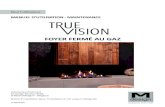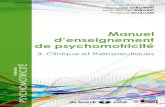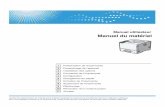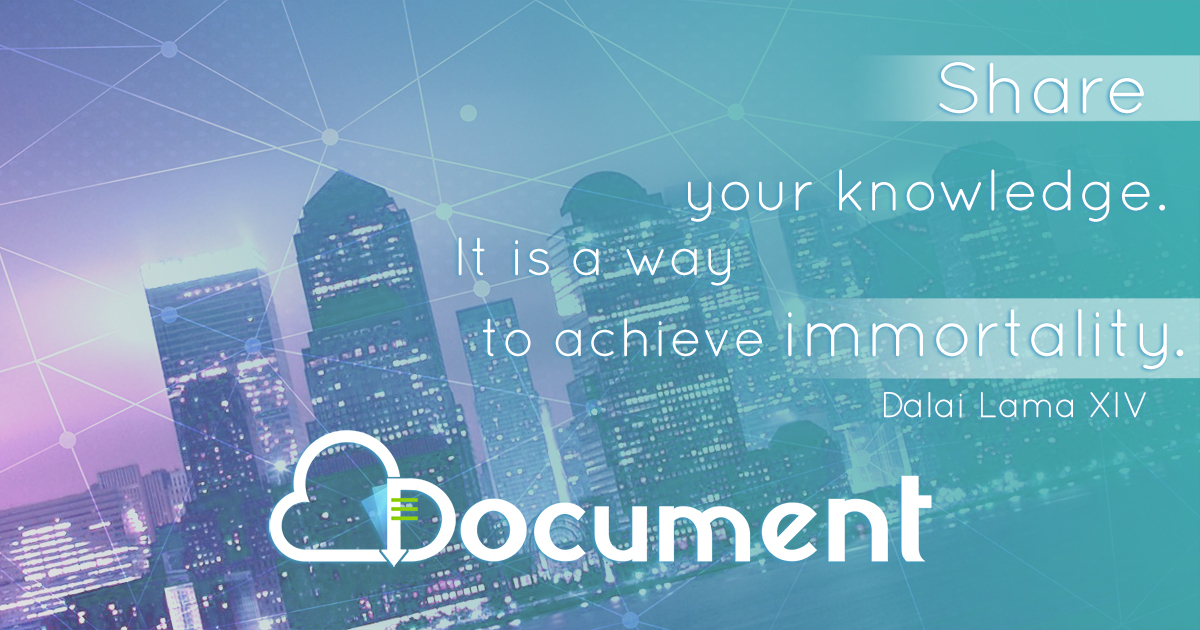manuel De Gestion - Fastmag.fr. Manuel gestion.pdf · FASTMAG 9 rue de l’Aqueduc – 75010 PARIS...
Transcript of manuel De Gestion - Fastmag.fr. Manuel gestion.pdf · FASTMAG 9 rue de l’Aqueduc – 75010 PARIS...

FASTMAG
9 rue de l’Aqueduc – 75010 PARIS Tel : 01.55.26.08.00 – www.fastmag.fr
MANUEL DE GESTION

1 PARAMETRAGE ................................................................................................................................. 1
1.1 CRÉATION DES BOUTIQUES .............................................................................................................................................. 1 1.2 PARAMÉTRAGE DES SOCIÉTÉS ........................................................................................................................................... 2 1.3 PARAMÉTRAGE DES DÉPENSES DE CAISSE ............................................................................................................................. 2
1.3.1 Ajouter une nouvelle dépense ......................................................................................................................... 2 1.3.2 Modifier une dépense ...................................................................................................................................... 2 1.3.3 Supprimer une dépense .................................................................................................................................. 2
1.4 GESTION DES MOTIFS ..................................................................................................................................................... 3 1.5 GESTION DES FAMILLES .................................................................................................................................................. 3 1.6 GESTION DES VENDEURS ................................................................................................................................................. 3
1.6.1 Ajouter un nouveau vendeur ........................................................................................................................... 3 1.6.2 Supprimer un vendeur .................................................................................................................................... 3 1.6.3 Recopier tous les vendeurs d’un magasin vers un autre .................................................................................... 3
1.7 GESTION DES UTILISATEURS ............................................................................................................................................ 3 1.8 GESTION DES LANGUES ................................................................................................................................................... 4 1.9 GESTION DES TARIFS ..................................................................................................................................................... 4 1.10 GESTION DES MODES DE RÈGLEMENTS .............................................................................................................................. 5 1.11 LISTE DES BANQUES ..................................................................................................................................................... 6
1.11.1 Ajoutez une nouvelle banque ...................................................................................................................... 6 1.11.2 Copier les banques d’une boutique dans une autre boutique ......................................................................... 7
1.12 LISTE DES BOUTONS DES PRODUITS EN VENTE .................................................................................................................... 7 1.13 PARAMÉTRAGE DU DOSSIER ............................................................................................................................................ 8 1.14 COMPLÉMENTS DE FICHES ............................................................................................................................................ 16 1.15 GESTION DES NIVEAUX D’ACCÈS .................................................................................................................................... 16 1.16 GESTION DES SEUILS DE STOCKS ................................................................................................................................... 17 1.17 GESTION DES ALERTES ................................................................................................................................................ 18 1.18 TABLE DES PIÈCES ET DES BILLETS ................................................................................................................................. 21 1.19 TYPE DE MOUVEMENT DE STOCKS. ................................................................................................................................. 21 1.20 JOURNAL DES REFUS DE CONNEXION ............................................................................................................................... 21 1.21 TÂCHES PLANIFIÉES ................................................................................................................................................... 21 1.22 GESTION DES COMPTES EDI ........................................................................................................................................ 21 1.23 GESTION DES ETATS USA/CANADA .............................................................................................................................. 21 1.24 CONFIGURER LE SERVEUR FASTMAG ............................................................................................................................... 22 1.25 INSTALLER LA DERNIÈRE VERSION DE FASTMAG ................................................................................................................. 22 1.26 MODULE DE TRADUCTION ............................................................................................................................................ 22 1.27 CONCEPTION DES ÉTATS.............................................................................................................................................. 22 1.28 GESTION DES COURRIERS ............................................................................................................................................ 22 1.29 GESTION DES MOTIFS DE MODIFICATION ......................................................................................................................... 23 1.30 PARAMÉTRAGE DE LA BOUTIQUE VIRTUELLE VSHOP ............................................................................................................ 23
1.30.1 Des statistiques de visites ......................................................................................................................... 24 1.31 TAUX DE DÉTAXE IMMÉDIATE PREMIER TAX FREE .............................................................................................................. 24 1.32 PARAMÉTRAGE DES IMPRESSIONS .................................................................................................................................. 25 1.33 PARAMÉTRAGE DES CONNEXIONS ................................................................................................................................... 26 1.34 PARAMÉTRAGE DU SERVEUR PROXY ................................................................................................................................ 26 1.35 CONNEXION DE SECOURS ............................................................................................................................................. 27 1.36 DIAGNOSTIC DE CONNEXION ........................................................................................................................................ 27
2 FICHES FOURNISSEURS ................................................................................................................ 28
2.1 OUVERTURE OU CRÉATION ............................................................................................................................................. 28 2.2 FICHE ....................................................................................................................................................................... 29 2.3 CONTACTS ................................................................................................................................................................. 29 2.4 ADRESSES D'EXPÉDITION ............................................................................................................................................... 29 2.5 DIVERS ..................................................................................................................................................................... 29 2.6 COMPLÉMENT ............................................................................................................................................................. 30 2.7 COMMANDES .............................................................................................................................................................. 30 2.8 RÉCEPTIONS .............................................................................................................................................................. 30 2.9 EXPÉDITION ............................................................................................................................................................... 30 2.10 COMPTE .................................................................................................................................................................. 30
3 COMMANDES FOURNISSEURS ....................................................................................................... 32
3.1 CRÉATION D’UNE COMMANDE ......................................................................................................................................... 32 3.1.1 En-tête de commande ................................................................................................................................... 32 3.1.2 Ajouter un nouveau produit ........................................................................................................................... 32 3.1.3 Ajouter un produit existant ............................................................................................................................ 32
3.2 MODIFICATION D’UNE COMMANDE ................................................................................................................................... 33 3.2.1 L’entête de commande .................................................................................................................................. 33 3.2.2 Les lignes de produits ................................................................................................................................... 33
3.3 SUPPRESSION D’UNE COMMANDE ..................................................................................................................................... 33 3.4 IMPRESSION D’UNE COMMANDE ....................................................................................................................................... 33 3.5 IMPRESSION DES RELIQUATS DE COMMANDES ..................................................................................................................... 33 3.6 FILTRE DE RECHERCHE EN COMMANDE FOURNISSEUR ............................................................................................................ 33 3.7 RÉASSORT MAGASIN AUTOMATIQUE ................................................................................................................................. 34 3.8 RÉASSORT MAGASIN ..................................................................................................................................................... 34 3.9 CONFIRMATION DU RÉASSORT MAGASIN ............................................................................................................................ 35

3.10 RÉASSORT ............................................................................................................................................................... 36 3.11 TRANSFERT DES COMMANDES CLIENTS VERS LES COMMANDES FOURNISSEURS. .......................................................................... 37
4 RECEPTION DE MARCHANDISES ................................................................................................... 39
4.1 CRÉATION D’UNE RÉCEPTION .......................................................................................................................................... 39 4.1.1 En-tête de réception ..................................................................................................................................... 39 4.1.2 Ajouter un nouveau produit ........................................................................................................................... 39 4.1.3 Ajouter un produit existant ............................................................................................................................ 40 4.1.4 Reliquats sur commandes.............................................................................................................................. 40 4.1.5 Accuser réception ......................................................................................................................................... 40
4.2 MODIFICATION D’UNE RÉCEPTION .................................................................................................................................... 40 4.3 IMPRESSION D’UNE RÉCEPTION ....................................................................................................................................... 41 4.4 IMPRESSION DES ÉTIQUETTES......................................................................................................................................... 41 4.5 FILTRE DE RECHERCHE EN RÉCEPTION .............................................................................................................................. 41 4.6 FILTRE D'AFFICHAGE EN RÉCEPTION ................................................................................................................................. 41 4.7 GESTIONNAIRE DES LITIGES ........................................................................................................................................... 41 4.8 LISTE DES RÉCEPTIONS EN ATTENTE ................................................................................................................................. 42
5 FICHE PRODUITS ........................................................................................................................... 43
5.1 OUVERTURE OU CRÉATION DE FICHE PRODUIT .................................................................................................................... 43 5.2 FICHE ....................................................................................................................................................................... 43 5.3 COMPLÉMENT ............................................................................................................................................................. 45 5.4 NEGOCE .................................................................................................................................................................... 46 5.5 PRIX 47 5.6 PRIX/QTÉ.................................................................................................................................................................. 48 5.7 TARIF ....................................................................................................................................................................... 49 5.8 GRILLE TC ................................................................................................................................................................ 50 5.9 DESCRIPTIF ............................................................................................................................................................... 51 5.10 PHOTOS .................................................................................................................................................................. 52 5.11 GENCOD .................................................................................................................................................................. 53 5.12 RÉF. FOURN. ............................................................................................................................................................ 54 5.13 LANGUES ................................................................................................................................................................. 55 5.14 STOCKS .................................................................................................................................................................. 56 5.15 ETATS ET RAPPORTS SUR LES PRODUITS .......................................................................................................................... 57
6 ETATS DE FIN DE JOURNEE ........................................................................................................... 61
6.1 Z DE CAISSE DÉTAILLÉ .................................................................................................................................................. 61 6.2 Z DE CAISSE NON DÉTAILLÉ ............................................................................................................................................ 61 6.3 ETAT DES RÈGLEMENTS JOURNALIERS ............................................................................................................................... 61 6.4 BORDEREAUX DE DÉPÔT EN BANQUE ................................................................................................................................. 61 6.5 DÉCLARATION DE CAISSE............................................................................................................................................... 61
7 GESTION DES STOCKS ................................................................................................................... 63
7.1 ACCUSÉ RÉCEPTION DE MARCHANDISES ............................................................................................................................. 63 7.2 HISTORIQUE D’UN ARTICLE ............................................................................................................................................ 63 7.3 ETATS DES STOCKS PAR RÉFÉRENCE ................................................................................................................................. 63 7.4 ETATS DES STOCKS PAR FAMILLE DE PRODUITS ................................................................................................................... 63 7.5 CONFIRMATION DU RÉASSORT MAGASIN ............................................................................................................................ 63 7.6 EDITION D’ÉTIQUETTE .................................................................................................................................................. 64 7.7 ANALYSE DES VENTES ET OPTIMISATIONS DES STOCKS .......................................................................................................... 64
7.7.1 Analyse des stocks/ Etats des ventes et des stocks multi-magasins .................................................................. 65 7.7.2 Analyse des stocks/ Stocks multi-magasins ..................................................................................................... 65 7.7.3 Performance des produits/ Rentabilité produit ................................................................................................ 65 7.7.4 Analyse des stocks/ Ventes, stocks et réassorts multi-magasins ....................................................................... 65 7.7.5 Performance magasins/ Variation de CA par magasin ...................................................................................... 65 7.7.6 Analyse des stocks/ Stocks et ventes par famille multi-magasins ..................................................................... 65 7.7.7 Analyse des stocks/ Réassort Multi-Magasins .................................................................................................. 65 7.7.8 Performance des produits/ Rentabilité produit ................................................................................................ 65 7.7.9 Performance magasins/ Objectifs et CA magasins ........................................................................................... 65 7.7.10 Liste des produits à valoriser selon le tarif .................................................................................................. 65 7.7.11 Performance des magasins/ Hit parade hebdomadaire des magasins ........................................................... 65 7.7.12 Hit parade/ Hit parade des modèles pour rotation du stock ......................................................................... 65 7.7.13 Etats graphiques/ Graphe des ventes par vendeur ...................................................................................... 65 7.7.14 Etats graphiques/ Graphe des ventes par mois ........................................................................................... 66 7.7.15 Etats graphiques/ Graphe des ventes par jour ............................................................................................ 66 7.7.16 Etats graphiques/ Graphe des ventes par heure ......................................................................................... 66 7.7.17 Etats dynamiques/ Etat à critères dynamiques croisés ................................................................................ 66 7.7.18 Etats dynamiques/ Etat à critères dynamiques croisés double ...................................................................... 66 7.7.19 Performance des magasins/ Analyse de la fréquentation ............................................................................. 66 7.7.20 Analyse des stocks/ Synthèse des stocks .................................................................................................... 66
8 ETATS DE GESTION ........................................................................................................................ 67
8.1 JOURNAL DES VENTES DÉTAILLÉ ...................................................................................................................................... 67 8.2 JOURNAL DES VENTES NON DÉTAILLÉ ................................................................................................................................ 67

8.3 RÉCAPITULATIF COMPTABLE DES VENTES ET DES RÈGLEMENTS ................................................................................................ 67 8.4 RÉCAPITULATIF DES PRÉSENCES DES UTILISATEURS ............................................................................................................. 67 8.5 LISTE DES AVOIRS ET ACOMPTES NON ENCORE UTILISÉS ........................................................................................................ 67 8.6 ETAT DES STOCKS VALORISÉ EN PRIX D’ACHAT .................................................................................................................... 67 8.7 ETAT DES STOCKS VALORISÉ EN PRIX DE VENTE................................................................................................................... 67 8.8 HIT PARADE DES VENTES ............................................................................................................................................... 68 8.9 STATISTIQUES DE PASSAGE ............................................................................................................................................ 68 8.10 ETATS ET RAPPORTS PERSONNALISÉS.............................................................................................................................. 68 8.11 REQUÊTES PERSONNALISÉES......................................................................................................................................... 68 8.12 FEUILLE DE VENTE QUOTIDIENNE ................................................................................................................................... 68 8.13 JOURNAL DES MODIFICATIONS ...................................................................................................................................... 68 8.14 ADMINISTRATION DES VENTES EN LIGNE. ........................................................................................................................ 68 8.15 GESTION DE LA RÉPLICATION FASTMAG LOCAL .................................................................................................................. 69 8.16 GESTION PREMIER TAX FREE........................................................................................................................................ 69 8.17 CHIFFRE D’AFFAIRES ET MARGES MULTI-MAGASINS ............................................................................................................. 69 8.18 CLÔTURE DES CAISSES ................................................................................................................................................ 69
9 FICHIERS CLIENTS ET PROGRAMME DE FIDELISATION .............................................................. 70
9.1 FICHIER CLIENTS ......................................................................................................................................................... 70 9.2 CHÈQUES CADEAUX ...................................................................................................................................................... 70 9.3 ANNIVERSAIRES À SOUHAITER ........................................................................................................................................ 71 9.4 ETIQUETTES DES CLIENTS ACHETEURS .............................................................................................................................. 71 9.5 ETIQUETTES DES CLIENTS .............................................................................................................................................. 71 9.6 LISTE DES CLIENTS ACHETEURS ....................................................................................................................................... 71 9.7 LISTE DES CLIENTS ...................................................................................................................................................... 71
10 HISTORIQUE DES VENTES ............................................................................................................. 72
10.1 GÉNÉRALITÉ ............................................................................................................................................................. 72 10.2 VOIR OU RÉ IMPRIMER UNE PIÈCE (CADEAU) ..................................................................................................................... 72 10.3 RÉ IMPRIMER DES ÉTIQUETTES PRODUITS ........................................................................................................................ 72 10.4 CHANGER LE MODE DE RÈGLEMENT ................................................................................................................................ 72 10.5 ECLATER UN RÈGLEMENT ............................................................................................................................................. 72 10.6 FUSIONNER DES RÈGLEMENTS ....................................................................................................................................... 72 10.7 IMPRESSION D'UN CHÈQUE CADEAU ................................................................................................................................ 73 10.8 ANNULER UNE VENTE, UN AVOIR,… ................................................................................................................................ 73 10.9 AFFICHAGE DES OBJECTIFS JOURNALIERS EN VENTE ............................................................................................................ 74
11 AUTRES PARAMETRAGES ............................................................................................................... 77
11.1 GESTION DES TARIFS DE SOLDES ET PROMOTIONS ............................................................................................................. 77 11.2 PROPAGATION DES PRODUITS EN MASSE .......................................................................................................................... 77 11.3 CONSOMMATION DES STOCKS DES PRODUITS CONSOMMÉS ................................................................................................... 77 11.4 CA ET MARGES MULTI-MAGASINS .................................................................................................................................. 77 11.5 FACTURES DE RÉTROCESSION ....................................................................................................................................... 77 11.6 PROCÉDURES D'INVENTAIRES ........................................................................................................................................ 78 11.7 GESTION DES CONSIGNES DE VENTE EN MAGASIN .............................................................................................................. 78 11.8 GESTION ANNUAIRE ET TÉLÉPHONIE INTERNET ................................................................................................................. 78 11.9 POINTAGE HORAIRE ................................................................................................................................................... 78 11.10 ETIQUETTES CODE BARRE ET TICKET DE CAISSE ............................................................................................................... 78 11.11 ETATS ET RAPPORTS PERSONNALISÉS ............................................................................................................................ 78 11.12 EXPORTATION COMPTABLE ......................................................................................................................................... 79 11.13 CHANGEMENT DE MAGASIN ......................................................................................................................................... 79 11.14 BON FONCTIONNEMENT ............................................................................................................................................. 79 11.15 SUPPORT UTILISATEUR .............................................................................................................................................. 79 11.16 AUTOFORMATION .................................................................................................................................................... 80
12 NOTES DE FORMATION : ............................................................................................................... 81

Version 10.7
Fastmag Page 1 sur 87
1 PARAMETRAGE
1.1 Création des boutiques
Raccourci gestion / paramétrage système / paramétrage des magasins Cliquez sur « ajouter un magasin » Tapez le code du magasin à ajouter en cliquant sur « ajouter » (ce code magasins sera votre identifiant magasin lors de la demande de connexion) Ensuite compléter le maximum de renseignement de chaque onglet Attention avant de changer d’onglet n’oubliez pas de valider grâce au bouton « mémoriser » Allez sur l’onglet Fiche :
Renseignez le nom, l’adresse et les éléments devant figurer dans l’entête du ticket de caisse, indiquez le coefficient de marge (celui-ci vous permettra de calculer la marge d'une manière automatique en réception et commande fournisseur). Vous avez aussi la possibilité de renseigner plusieurs champs de critère (code de regroupement, type de magasin, localisation, …) afin d'avoir la possibilité de développer des états magasins regrouper sur ces critères. Attention !
N’utilisez pas les signes « : », «’ », et « " » ni les mots « TOP », « TRUE ». Ils empêchent la validation de la fiche boutique !
Allez sur l’onglet Paramétrage : Indiquez si le magasin créé est autorisé à faire des ventes au contraire d’un dépôt ou d’un central, mais aussi si ce magasin peut utiliser une gestion des stocks en négatif. Vous avez la possibilité de rendre obligatoire lors
d'une vente la fiche client ainsi que le vendeur. Indiquez si vous souhaitez l'impression des bons d'expédition pour le contrôle des colis. Vous pouvez autoriser les associations de produits, définir les objectifs de façon journalière et permettre la création des produits non référencés sur un magasin et permettre la vente si la gestion du stock négatif est autorisé. Indiquez aussi si vous utilisez une imprimante chèque en magasin en cochant la case associée et indiquez l'ordre du chèque et la ville d'édition. Cochez selon votre volonté « imprimer le ticket en validation de vente » et « voir la liste des produits en caisse » pour afficher les boutons des articles sous la zone de vente puis cliquez sur « Mémoriser » pour valider les modifications de la nouvelle boutique. Vous avez aussi la possibilité de fixer un taux de remise maximum par niveau d'accès. Choisissez le tarif d'achat, de vente et la langue du magasin et indiquez le décalage horaire éventuel de la boutique si celle-ci est à l'étranger (le décalage horaire se fixe par rapport à l'heure du serveur). Allez sur l’onglet Complément : Renseigner si nécessaire les champs compléments préalablement créés en Gestion / Paramétrage système / Compléments de fiche.
Allez sur l’onglet Compta : Renseignez les comptes de ventes Ex :
Taux de TVA:19.6 % par défaut Société à laquelle appartient ce magasin Code comptable : Code du magasin indiqué dans votre logiciel de comptabilité Journal de vente : VE Compte client pour les acomptes: 411000 Compte client pour avoir : 419000 Compte client pour les En Comptes: 411000 Compte de virement de fond: 581000
Compte TVA collectée : 4457100 identifiant du compte de TVA
Allez sur l’onglet Sécurité : Tapez les adresses IP des utilisateurs qui pourront se connecter à la boutique.

Version 10.7
Fastmag Page 2 sur 87
Attention! Il est très important pour des raisons de sécurité de renseigner l'adresse IP de votre boutique si vous possédez une IP fixe Choisissez-vous des mots de passe personnalisés et confidentiels pour tous les niveaux d’accès que vous utiliserez. Choisissez le mot de passe "Compteur de passage" si vous en possédez un. Déterminer le délai d'attente en minutes pour relancer une déclaration de caisse. Allez sur l’onglet "objectifs" : Tapez l’objectif du chiffre d’affaires mensuel à atteindre puis cliquez sur « Mémoriser » pour valider les modifications apportées. Ceci vous permettra d'éditer l'état sur objectif et CA magasin pour savoir si ceux-ci sont réalisés. Allez sur l’onglet "EDI" : Précisez les éléments suivants pour votre gestion EDI :
Serveur distant : Compte : Mot de Passe : Enseigne distante : Magasin de destination : Fournisseur émetteur :
Allez sur l'onglet Premier Tax Free : Si vous avez souscrit au service Premier Tax Free, il faudra les contacter pour qu'ils vous forment sur cette partie.
1.2 Paramétrage des Sociétés
Raccourci gestion / paramétrage du système / paramétrage des sociétés Le paramétrage de la société sert au module d'exportation comptable ainsi qu'à l'impression de l'entête dans Négoce. Cliquez sur « Ajouter une société » puis taper le code de la société que vous souhaitez créer. Cliquez enfin sur « Ajouter » puis renseigner la fiche. Validez votre saisie en cliquant sur le bouton « Modifier »
1.3 Paramétrage des dépenses de caisse
Raccourci gestion / paramétrage du système / Dépenses de caisse Sélectionnez un magasin
1.3.1 Ajouter une nouvelle dépense
Cliquez sur « ajouter une nature de dépense » pour créer une nouvelle dépense Saisissez la nature, le journal comptable, le compte général et l’ordre d’affichage de la dépense. Validez par « ajouter »
Nota : vous pouvez copier les dépenses de caisse d’un magasin vers un autre puis leurs apporter des modifications si nécessaire à l’aide des Boutons « Copier – Coller ». Pour ce faire, cliquer sur « copier » puis choisir le magasin de destination et cliquer sur « coller ».
1.3.2 Modifier une dépense
Cliquez sur le bouton « modifier » de la dépense à sélectionner Modifiez la nature, le journal, le compte et l’ordre d’affichage de la dépense.
Validez par « modifier »
1.3.3 Supprimer une dépense
Cliquez sur le bouton « supprimer » de la dépense.

Version 10.7
Fastmag Page 3 sur 87
1.4 Gestion des motifs
Raccourci gestion / paramétrage du système / Gestion des motifs Cette option sert à créer des motifs de retour produits (avoir), par magasin, de façon à pouvoir les analyser. Remarque: Il faut activer la saisie obligatoire des retours de marchandises en cochant l'option dans le menu "gestion / paramétrage système / paramétrage du dossier". Tapez le motif sur 10 caractères maximum puis cliquez sur ajouter. Il est possible de copier les motifs d'un magasin et de les coller sur un autre. Pour ce faire, cliquer sur « copier » puis choisir le magasin de destination et cliquer sur « coller ».
1.5 Gestion des familles
Raccourci gestion / paramétrage du système / Gestion des familles
Cette section vous sera utile si vous vendez des produits avec un taux de TVA différent. Cliquez sur « Ajouter une famille », donnez le nom de la famille par son appellation du stock, ensuite renseignez le taux de TVA puis le compte de TVA si vous utilisez l'exportation comptable. Vous avez aussi la possibilité que ces taux de TVA soient différents par boutiques en cliquant sur l'onglet "Cas par magasin" en reprenant le principe ci-dessus. Si vous êtes en mode VPC, vous avez la possibilité de taux de TVA différente pour le "sur place"
1.6 Gestion des vendeurs
Raccourci gestion / paramétrage du système / Gestion des vendeurs Sélectionnez un magasin.
1.6.1 Ajouter un nouveau vendeur
En ajoutant des vendeurs à un magasin vous permettez aux vendeurs de s’identifier au moment de la validation des ventes. Pour rendre obligatoire l’association d’un vendeur à la vente il vous faudra aller dans le paramétrage du magasin et cocher la case « vendeur obligatoire ». Saisissez dans le champ vide le nom de votre vendeur puis cliquez sur « Ajouter » pour valider l’ajout du nouveau vendeur.
1.6.2 Supprimer un vendeur
Cliquez sur le bouton « supprimer » du vendeur.
1.6.3 Recopier tous les vendeurs d’un magasin vers un autre
Cliquez sur le bouton « copier » Cliquez sur le bouton du nouveau magasin Cliquez sur le bouton « coller » Nota : Coller des vendeurs sur un magasin ou il y a déjà des vendeurs remplace la liste existante.
1.7 Gestion des Utilisateurs
Raccourci gestion / paramétrage système / Gestion des utilisateurs Saisissez dans le champ vide le nom de l’utilisateur, cochez s'il s'agit d'un administrateur système et possibilité de copier les droits d'un autre utilisateur puis cliquez sur « Ajouter » pour valider l’ajout du nouvel utilisateur. Choisissez un mot de passe strictement personnel, puis rattachez le ou les magasins au droit à la connexion via les niveaux d’accès que vous allez paramétrer par magasin. Nota : Cette gestion des utilisateurs vous permettra de gérer le pointage horaire mais aussi l’identification au
logiciel. Les utilisateurs pourront s’identifier pour accéder au logiciel ou au pointage horaire via le mot de passe fourni ou par l’identificateur Bio métrique.
Remarque : L’utilisateur ne pourra entrer dans le magasin que si le mot de passe du niveau d’accès auquel il à droit est renseigné dans les paramètres de sécurité du magasin.

Version 10.7
Fastmag Page 4 sur 87
Vous disposez d'un état récapitulatif de la présence des utilisateurs se trouvant dans les états de gestion de la gestion, nommé "récapitulatif des présences des utilisateurs". Vos paramètres sont les suivants : obligatoire (Mois / année), en option (Utilisateur / Magasin) Vous sortirez un état récapitulatif des heures de présence par utilisateur avec un cumul horaire et journalier.
1.8 Gestion des langues
Raccourci gestion / paramétrage système / Gestion des langues Cette option vous permet de créer et de traduire dans plusieurs langues les libellés de taille et de couleur. Tapez le nom d’une langue puis cliquez sur « Ajouter » pour créer une langue. Pour traduire les couleurs, cliquez sur le bouton Traduction des couleurs puis choisir les langues concernées en cochant celles-ci. Si vous souhaitez traduire une couleur en particulier tapez dans le filtre son nom ou le début de son nom puis cliquer sur afficher pour obtenir la liste des couleurs correspondante au filtre ou cliquer sur afficher les manquants pour n’avoir que les couleurs correspondant au filtre et n’ayant pas de traduction. Cliquez sur le bouton correspondance, saisir la traduction dans chacune des langues puis cliquez sur enregistrer. Pour traduire les tailles, cliquez sur le bouton Traduction des tailles puis choisir les langues concernées en cochant celles-ci. Si vous souhaitez traduire une taille en particulier tapez dans le filtre son nom ou le début de son nom puis cliquer sur afficher pour obtenir la liste des tailles correspondant au filtre ou cliquer sur afficher les manquants pour n’avoir que les tailles correspondantes au filtre et n’ayant pas de traduction. Cliquez sur le bouton correspondance, saisir la traduction dans chacune des langues puis cliquez sur enregistrer. Remarque : - Il est possible de copier une langue dans une autre par exemple copier l’anglais dans l’américain,
pour ce faire créer la langue, cliquez sur copier de la langue source puis cliquez sur coller dans la langue de destination. Toutes les traductions des couleurs et des tailles sont alors recopiées.
- N’oubliez pas de spécifier si nécessaire la langue utilisée dans le paramétrage des magasins onglet paramétrage.
1.9 Gestion des tarifs
Raccourci gestion / paramétrage système / Gestion des tarifs Cette option vous permet de créer un tarif qui sera utilisé pour une boutique. Ce tarif sera alors déterminé dans l’onglet tarif de la fiche produit et dans l’onglet paramétrage de la gestion des magasins. Pour créer un tarif, taper le nom de celui-ci et cliquer sur ajouter.
Pour calculer un tarif boutique, cliquer sur le bouton "recopie de tarif", choisir le tarif source qui peut être le prix d’achat, le prix de vente, ou un autre tarif existant. Choisir ensuite le coefficient et l’arrondi à appliquer au tarif source puis choisir le tarif de destination. Pour calculer le tarif négoce, cliquer sur le bouton "recopie de tarif", le tarif source sera le prix d'achat HT auquel on choisit le coefficient et l'arrondi à appliquer puis choisir le tarif de destination. Ce tarif devra être spécifié dans le magasin et obligatoirement dans Négoce. Remarques : - Le calcul de l’arrondi est effectué au plus proche
- Un arrondi à 0.1 permet d’avoir un arrondi au dixième de centimes d’euros - Un arrondi à 1 permet d’avoir un arrondi à l’euro Cliquez sur le bouton valider pour que le calcul soit effectué. Ce menu permet un de spécifier un tarif négoce. Ce tarif devra être spécifié dans le magasin et obligatoire dans Négoce. Attention !

Version 10.7
Fastmag Page 5 sur 87
L’arrondi ne peut être égal à zéro car dans ce cas le tarif de destination aura la valeur zéro. Il faut donc laisser l’arrondi par défaut à 0.01 si vous ne souhaitez pas d’arrondi. Astuces : Il est possible de dupliquer un tarif en indiquant un coefficient égal à 1 et un arrondi à 0.01
1.10 Gestion des modes de règlements
Raccourci gestion / paramétrage système / Modes de règlement
Pour une gestion des règlements personnalisés, vous pourrez supprimer et ajouter des modes de règlement et déterminer les modes de règlements utilisables par magasin. Cliquez sur « ajouter un mode de règlement », renseignez le numéro, le libellé, le journal et le compte comptable (facultatif si vous ne souhaitez pas exporter les écritures comptables), la nature du règlement. Cette dernière doit être espèces pour les espèces, chèques pour les chèques, réservation pour les réservations et rien pour les autres. Vous pouvez créer le règlement "en compte" qui pourra être sélectionner en mode de règlement quand un client sera associé à la vente et que le champ "en compte" qui est coché dans sa fiche. Une facture "en compte" s'imprimera. Pour encaisser le règlement, il faudra cliquer sur le bouton avoir, taper le numéro puis saisir le règlement. Cliquez sur le bouton « affecter » afin de choisir les magasins dans lesquels ce type de règlement sera accepté. Le bouton en haut d’écran « affectation au magasin » permet de choisir par magasin les modes de règlement disponibles dans celui-ci.
Attention ! Le mode de règlement 999 Avoir ne doit pas être supprimé car il permet de régler une vente par un avoir. Le journal et le compte doivent être renseignés pour gérer le cas des remboursements d’avoir en espèces (journal et compte de caisse). Ex : si vous n’utilisez pas American Express mais que vous utilisez les bons d’achats divers. Vous supprimez le mode AMEX et ajoutez BON D’ACHAT avec un numéro en centaine pour classer votre ordre d’affichage des modes de règlement à l’écran de vente. 100 « ESPECES », 200 « CHEQUES », 300 « CARTES », 400 « bon d’achat » ainsi de suite… Pour qu'une vente soit validée, il vaut que cette vente soit totalement payée. Cependant vous pouvez mettre en place un mode de règlement type " RESERVATION " qui vous permettra de défalquer les quantités en stock.

Version 10.7
Fastmag Page 6 sur 87
Pour créer des délais de règlements pour le module Négoce, cliquer sur l'onglet "Délais de règlements" Ensuite, vous créer votre code délai en indiquant à quel libellé, au nombre de jours et de mois référents à ce code. Ex:
Note : Une vente faite en réservation pourra être récupérée et transformée en vente par la suite.
1.11 Liste des banques
Raccourci gestion / paramétrage système / Liste des banques Ajouter une nouvelle banque est obligatoire dans le cas où vous souhaiteriez gérer les bordereaux de remise en banque, dans vos procédures de fin de journée. Nous vous conseillons de faire un bordereau de remise en banque par mode de règlement et par jour afin de contrôler la caisse.
1.11.1 Ajoutez une nouvelle banque
Choisissez la boutique Cliquez sur « ajouter une banque » pour ajouter une banque Renseignez le nom et le compte de la banque. Ajoutez le code du journal et le compte de banque comptable Cliquez sur « ajouter »

Version 10.7
Fastmag Page 7 sur 87
1.11.2 Copier les banques d’une boutique dans une autre boutique
Choisissez la boutique Cliquez sur « copier » Sélectionnez l’autre boutique Cliquez sur « coller » Remarque : Il est possible de désactiver l’exportation des écritures comptables concernant les remises en banque dans le menu "gestion / paramétrage système / paramétrage du dossier"
1.12 Liste des boutons des produits en vente
Raccourci gestion / paramétrage système / Boutons produits en vente Cette fonction du système vous permet d'ajouter au pied de l'écran de vente des boutons de rappel produits rattachés à une référence ou une famille de produits, sans pour autant biper un produit. Nota : La recherche en vente se fait à partir du libellé du bouton dans les champs référence, désignation et famille de la fiche produit. Syntaxes particulières : - Si vous tapez une référence ou une famille d'article suivi d'un point d'interrogation, le système vous demandera de saisir le prix de vente. - Si vous tapez le signe moins suivi d’un taux de remise, cela vous permettra d’affecter à la dernière ligne de vente le pourcentage de remise spécifié sur le bouton. Exemple tapez "-10%" puis cliquez sur le bouton « ajouter ». Un bouton « -10% » sera placé en vente, à chaque appel de ce bouton vous ajouterez une remise de 10 % sur le dernier article bipé. Vous pouvez ajouter plusieurs boutons à la vente avec différents taux de remise. Naturellement il faut que l’utilisateur ait le niveau d’accès nécessaire à l’utilisation de la remise et au taux qu’il souhaite appliquer (Vérifiez dans le paramétrage des magasins onglet paramétrage) - Si vous tapez le signe moins suivi d’un taux de remise, suivi du caractère | suivi du motif, cela permet de calculer un taux de remise sur l’ensemble de la vente en montant. Exemple : -10%|CENTRE permet d’affecter le motif de vente CENTRE dans la remise de 10% appliquée sur la totalité de la vente. Ainsi pour une vente dont le total est de 180 € le fait de cliquer sur ce bouton affectera une ligne de vente pour l’article REMISE (la création de l’article REMISE est obligatoire pour l’utilisation de cette fonction) avec la quantité de –1 et un prix de 18 € (10% de la vente). L’utilisation de type de remise permet d’affecter et de retrouver la nature de la remise.

Version 10.7
Fastmag Page 8 sur 87
1.13 Paramétrage du dossier
Raccourci gestion / paramétrage du système / paramétrage du dossier Ce module vous permet de saisir différent paramètre lié à votre dossier, cochez les choix que vous souhaitez effectuer ou indiquez les valeurs choisies.

Version 10.7
Fastmag Page 9 sur 87
Vous pouvez changer la monnaie d’affichage, pour cela modifier le format : Ex : #,0.00 € affiche en caisse 1 995.90 € #,0.000 € affiche en caisse 1 995.905 € Vous pouvez changer la matrice Taille/Couleurs d’affichage, pour optimiser la saisie des commandes et réceptions. Vous pouvez indiquer lors d’une réception ou d’une commande si le prix est différent par taille. Vous pouvez choisir d’avoir la génération des écritures de remise en banque à l’exportation comptable. Vous pouvez choisir que l’origine de la réception de marchandises s’incrémente automatiquement. Vous pouvez afficher la photo du produit une fois que le produit est bipé en vente. Vous pouvez rendre obligatoire la saisie d’un client en gestion du S.A.V.
Vous pouvez rendre obligatoire la saisie d’une référence article en gestion du S.A.V. Vous pouvez activer la gestion des prix dégressifs par quantité. Vous pouvez activer l’affichage de la liste des codes postaux (il faudra se rapprocher de nos services pour introduire le fichier des codes postaux disponibles pour la France). Vous avez la possibilité de suivre les modifications effectuées sur les réceptions non accusées en rapport avec les quantités saisies initialement en activant le gestionnaire des litiges. Vous avez la possibilité d’avoir un filtre par groupement de magasins permettant de sélectionner les magasins appartenant à un groupe. Vous avez la possibilité de paramétrer le nombre de livreur possible dans la gestion du planning de livraison. Vous avez la possibilité de rendre obligatoire la saisie d’un motif lors d’un retour de marchandises (avoir). Vous avez la possibilité d’activer la visibilité des utilisateurs dans le menu historique. Vous avez la possibilité de spécifier le dernier chrono utilisé pour la génération automatique des GENCOD Vous pouvez rajouter un préfixe pour toutes les références Vous avez la possibilité de bloquer la saisie de doublons des Mails dans les fiches clients. Vous avez la possibilité de ne pas mettre dans le champ marque le nom du fournisseur si la marque est laissée à
vide en saisie de réception Vous avez la possibilité de compléter les GENCOD EAN13 pour les GENCOD de 12 caractères numériques Vous avez la possibilité d’activer votre passerelle colissimo et de préciser le répertoire dans lequel est enregistré le fichier .csv. Développement spécifique pour la gestion des taxes USA/Canada

Version 10.7
Fastmag Page 10 sur 87
Gestion des VDI: développement spécifique permettant de générer l'externalisation des stocks et des ventes par représentants. En cas de besoin, contacter le service formation pour mener une étude. Vous pouvez choisir de valider automatiquement une réception suite à un transfert Vous pouvez créer un raccourci pour changer de magasin qui apparaîtra sur la barre des tâches à gauche en dessous des autres raccourcis Vous pouvez ajouter des champs rayons et sous famille en commande et réception Vous pouvez avoir automatiquement déduction automatique des reliquats de commande sur la colonne respective sur votre commande fournisseur dès réception des marchandises. Gestion des VIP: développement spécifique. Vous pouvez valider un dispatch des stocks automatique via le central Vous pouvez ajouter des décimales à vos quantités. Vous pouvez ajouter une liste déroulante pour sélectionner le modèle. Vous ajoutez ici l'URL de votre Vshop. Vous choisissez ici le nom du courrier pour le mail de création client Vshop. Vous pouvez activer l'ajout d'un zéro devant les GENCOD bipés par la Formula 734 Vous indiquez ici l'adresse email de l'administrateur enseigne. Vous pouvez activer la consolidation des réceptions avant d'accuser la réception. Vous pouvez redimensionner automatiquement vos photos à notre format si celles-ci ont un problème de taille Vous pouvez indiquer le chemin source pour vos photos Idem pour le chemin destination Vous pouvez indiquer la liste des différentes tailles de photos que vous souhaitez. Vous pouvez réduire ou augmenter les critères champs en recherche produit. Ne pas oublier de séparer par un point virgule. Vous pouvez effectuer la même chose en recherche produit vente Vous pouvez activer différents GENCOD pour les produits à poids variable. Vous pouvez rajouter le critère " modèle" lors de la création commandes ou réceptions. Idem pour la matière. Idem pour le thème. Vous pouvez avoir un bouton liste en commandes ou réceptions fournisseurs qui permet de visualiser tous les produits de ce fournisseur.
Vous pouvez masquer le numéro de pack dans les lignes de commentaires pack. C'est un développement spécifique. Vous pouvez activer le contrôle obligatoire des colis pour les ventes Vous ajoutez ici le nom du vendeur sur qui on applique le contrôle des colis. Vous ajoutez ensuite le nom du vendeur qui validera ce contrôle Vous pouvez utiliser le menu de gestion personnalisé Vous pouvez ici tenir en compte les transferts lors de vos réassorts Vous pouvez ici mettre un numéro de chrono automatique pour vos commandes fournisseurs Vous pouvez ici ne pas afficher le numéro de la hotline dans le module de « Vente » Vous pouvez choisir le nombre de caractères pour l’attribution automatique de référence Vous pouvez filtrer les clients par société Vous pouvez définir si les commandes de vos fournisseurs sont par défaut confirmé ou non Vous pouvez choisir un client uniquement en saisissant son nom Vous pouvez modifier ou supprimer les commandes fournisseurs envoyées
Vous pouvez lors d’édition des chèques cadeaux de générer des avoirs ou des coupons de réductions Vous pouvez indiquer le nombre de mois de la vadilité des chèques cadeaux Vous pouvez ne pas modifier le prix de la fiche produit depuis les réceptions et les commandes fournisseurs Vous pouvez ne pas envoyer les consignes lors du dispatch de stock Vous pouvez indiquer le nombre de chiffre pour le GENCOD (12 par défaut) Vous pouvez propager le dernier prix de vente en réception de marchandise Vous pouvez prendre en compte le rayon dans le calcul des promotions en vente

Version 10.7
Fastmag Page 11 sur 87
Onglet VPC Cliquez sur l’onglet VPC pour le paramétrage de la vente par correspondance dans Fastmag
Cocher l’activation du mode VPC Saisir le temps de préparation en minutes (avertissement visible en historique dès que le délai de préparation est dépassé) Saisir le temps total de la livraison en minute Cocher l’activation des frais de livraison pour avoir la possibilité de renseigner ceux-ci. Indiquez le code du mode de règlement utilisé pour les chèques restaurant. Saisir le temps de rafraîchissement de l’historique en secondes Vous pouvez affecter des tickets de livraison à un livreur Vous pouvez activer le dispatch des réservations Vous pouvez rappeler uniquement les clients qui ont été créés par le magasin de création Vous avez la possibilité de dispatcher automatiquement les réservations Vous pouvez permettre le transfert des commandes et des ventes Pour pouvez prendre en compte les commandes dans vos dispatch Pour pouvez prendre en compte les ventes à emporter dans vos dispatch Vous pouvez voir le chiffre d’affaire au moment du transfert Renseignez la famille de produits des différents types de règlement pour l’affection des règlements par vendeur En validation de pièce, obliger le choix du mode de livraison En validation de pièce, obliger la présence d’une adresse de livraison

Version 10.7
Fastmag Page 12 sur 87
Onglet SMS Cliquez sur l’onglet SMS pour le paramétrage de l’utilisation des SMS dans Fastmag
Ce module vous permet l’envoi de SMS depuis Fastmag vers vos clients.
Raccourci Gestion / Paramétrage du système / Paramétrage du dossier / onglet SMS. Utiliser cet onglet pour accéder à l'activation de l'outil SMS de fastmag. Créer un utilisateur dans le champ « Code utilisateur du compte SMS : » Spécifier un mot de passe dans le champ : « Mot de passe du compte SMS » Confirmer le mot de passe dans le champ « Confirmation du mot de passe : » Apparaissent alors trois nouveaux boutons pour gérer les SMS :
"Historique des envois" pour surveiller l'utilisation des SMS "Acheter des crédits SMS" pour accéder à la passerelle Fastmag d'achat de crédits SMS. "Consulter vos factures" pour vérifier la facturation de vos SMS.
Ces trois boutons vous envoient sur le site passerelle où vous pouvez préalablement créer un compte pour acheter puis gérer vos envois SMS.

Version 10.7
Fastmag Page 13 sur 87
Onglet export EDI Vous pouvez paramétrer ici les différents comptes EDI qui permettent d'extraire ou de transférer des données.

Version 10.7
Fastmag Page 14 sur 87
Onglet Fastmag local
Ce module sert à paramétrer et activer votre Fastmag Local. Vous indiquez l'adresse de votre serveur FTP distant, le nom du compte utilisateur et le mot de passe respectif. Dans un deuxième temps, vous indiquez l'adresse de votre serveur principal, ainsi que le magasin EDI (le central), votre compte EDI et mot de passe respectif. On peut dorénavant modifier les prix, appliquer une remise et saisir un rabais en cochant les cases respectives: "permettre la modification des prix", "permettre l'application d'une remise" et "permettre la saisie d'un rabais".

Version 10.7
Fastmag Page 15 sur 87
Onglet transporteurs
Ce module sert à effectuer le paramétrage et la mise en place de la passerelle avec Chronopost. Vous indiquez votre compte FTP et le dossier dans lequel on enverra et on récupèrera des fichiers. Vous indiquez aussi les n° de chronopost pour les relais, pour les C13 et Chrono international. Enfin vous indiquez votre nom utilisateur et mot de passe.

Version 10.7
Fastmag Page 16 sur 87
1.14 Compléments de fiches
Raccourci gestion / paramétrage du système / Compléments fiches Cette option vous permet de créer des champs complémentaires dans les fichiers clients, fournisseurs, produits, magasins, sociétés. Les champs que vous créerez pourront servir au développement d’états spécifiques en fonction de vos besoins. Contactez notre service clientèle pour plus de renseignements. Pour créer un nouveau champ, choisir le fichier en cliquant sur l’onglet concerné. Cliquez sur le bouton « ajouter une nouvelle question » Tapez le descriptif du champ dans la ligne « libellé du champ ». Saisir le nom du champ Choisir la nature du champ
- caractères pour stocker des données chiffres ou lettres - date pour stocker une date - entier pour stocker un nombre sans décimale - monétaire pour stocker un montant - réel pour stocker un nombre avec décimale
Taper le numéro d’ordre d’affichage des champs (nous vous conseillons d’espacer ceux-ci de 10 en 10 de façon à pouvoir insérer des champs, par exemple 10,20 permet d’insérer le 15 plus tard).
Cliquez sur « Enregistrer » pour terminer la création d’un complément de fiche Lorsque vous êtes sur la liste des compléments de fiches il vous est possible de modifier ou de supprimer un complément en cliquant sur les boutons correspondants. La saisie des compléments de fiche sera disponible dans l’onglet « complément » du fichier concerné. Remarque : La création d’un champ sans nom de champ permet d’avoir un titre en gras pour séparer les champs
1.15 Gestion des niveaux d’accès
Raccourci gestion / paramétrage système / Gestion des niveaux d’accès Pour chaque traitement des modules Ventes, Historique, Etats, Gestion et Paramétrage, choisissez un niveau d’accès. Seule les personnes ayant un niveau d’accès supérieur ou égal au niveau coché auront accès à la fonction. Exemple : si vous cochez une fonction au niveau 3, les personnes ayant les niveaux 3, 4 et 5 auront accès à cette fonction. Choisir « tous » revient à autoriser un traitement à tous les utilisateurs, du vendeur à l’administrateur. Cliquez sur « Enregistrer les modifications » pour valider. Nota : Utiliser le Copier / Coller pour répéter vos paramètres à l’identique sur tous vos magasins. Remarque 1 : Vous pouvez envoyer à l’impression l’affichage de votre écran directement avec la touche « F11 ». Remarque 2 : La fonction « inaccessible » permet de rendre inaccessible la fonction. La fonction « invisible » permet de cacher la fonction.

Version 10.7
Fastmag Page 17 sur 87
1.16 Gestion des seuils de stocks
Raccourci gestion / paramétrage système / Gestion des seuils de stocks Cette option vous permet de créer un seuil de stock qui sera utilisé pour une boutique. Le stock mini et maxi de ce seuil sera alors déterminer dans l’onglet stock de la fiche produit. Pour créer un seuil, tapez le nom de celui-ci et cliquer sur ajouter. Pour recopier un seuil, cliquez sur le bouton recopie de seuil, choisir le seuil source et le seuil destination. Choisir ensuite le coefficient et l'arrondi à appliquer au seuil source. Cliquer sur le bouton valider pour recopier le seuil source au seuil destination. Vous pouvez calculer automatiquement des seuils de stock pour une famille donnée. Cliquer sur le bouton "calcul automatique des seuils de stocks". Sélectionner la famille et sous famille pour effectuer la mise à jour des jour des stocks par famille.

Version 10.7
Fastmag Page 18 sur 87
1.17 Gestion des alertes
Raccourci gestion/ paramétrage système / Gestion des alertes Fastmag permet de paramétrer des messages automatiques d'alertes en boutiques sur le rappel client, soit sur le rappel produit ou soit sur le contrôle de colis. Pour paramétrer une alerte, cliquer sur l'onglet correspondant à votre type d'alerte et ensuite sur le bouton "ajouter une nouvelle alerte". Remplir la condition à partir du moment où le message d'alerte apparaîtra sur le champ condition. Ensuite indiquer le message que vous souhaitez voir apparaître en boutique lorsque la condition est rempli. Ex: condition: motif <>" (dès que le motif est appelé), le message que vous aurez inscrit ici apparaîtra en boutique.
Ex: Ainsi, dans le champ condition, vous rajoutez "mail" ou "ville", dans le champ message, vous rajoutez le type de message comme par ex "remplir la ville" ou "remplir le mail".

Version 10.7
Fastmag Page 19 sur 87

Version 10.7
Fastmag Page 20 sur 87
De cette façon, à chaque fois que vous sélectionnez un client dans le module vente et si le champ ville ou mail n'est pas rempli, le message suivant apparaîtra: "remplir la ville" ou "remplir le mail".

Version 10.7
Fastmag Page 21 sur 87
1.18 Table des pièces et des billets
Raccourci gestion / paramétrage système / Table des pièces et des billets Vous pouvez ajouter une table des pièces et des billets pour le contrôle de caisses. Cliquez sur le bouton "Ajouter une monnaie". Vous choisirez le code groupe, le libellé et la valeur. Cliquez sur ajouter pour enregistrer la nouvelle table. De plus, vous pouvez télécharger à ce niveau la liste des pièces et des billets qui permettra de remplir par la suite la déclaration de caisse.
1.19 Type de mouvement de stocks.
Raccourci gestion / paramétrage système / Types de mouvement de stocks. Ce menu vous permet d'indiquer les motifs lorsque vous retirer un produit du stock. Vous indiquez le type de mouvement sur le champ respectif (vol, défaut, presse, etc.) et vous cliquez sur ajouter. Si vous avez Charlie ou Négoce, n'oubliez pas de cocher les cases correspondantes afin que ces deux modules puissent gérer les retours marchandises fournisseurs.
1.20 Journal des refus de connexion
Raccourci gestion / paramétrage système / Voir les refus de connexion Le système affiche l’historique de tous les refus de connexion avec le détail de l’environnement matériel.
1.21 Tâches planifiées
Raccourci gestion / paramétrage système / Tâches planifiées Vous retrouverez ici tous les états du logiciel que vous aurez programmés afin qu’ils soient envoyés par mail automatiquement. Vous serez autorisé à apporter des modifications ou supprimer un envoi automatisé.
1.22 Gestion des comptes EDI
Raccourci gestion / paramétrage système / Gestion des comptes EDI Vous pouvez indiquez ici le nom et mot de passe attribué au compte qui importera des données dans Fastmag
1.23 Gestion des Etats USA/CANADA
Raccourci gestion / paramétrage système / Gestion des états USA\CANADA Vous pouvez spécifier les taxes spécifiques pour les USA par les différents états du pays.

Version 10.7
Fastmag Page 22 sur 87
1.24 Configurer le serveur Fastmag
Raccourci gestion / paramétrage système / Configurer le serveur Fastmag Pour des raisons de sécurité l’accès à cette fonction se fait par la saisie d’un mot de passe administrateur, rapprochez-vous du service clientèle pour connaître le mot de passe. Si vous êtes sur un serveur en hébergement chez ACE INFORMATIQUE ces paramètres sont déjà renseignés et vous n’avez pas d’accès à cette fonction. Renseignez les informations Ex : Nom du serveur : serveur fastmag
Adresse Email de l’administrateur : [email protected] Serveur SMTP pour l’envoi d’Email : mail.e-fastmag.com Si vous disposez d’un lecteur bio métrique (permettant d’identifier un utilisateur d’après son empreinte digitale) cochez la case « activer le mode d’identification bio métrique ». Cliquez sur « Enregistrer » pour valider Important : Paramétrage obligatoire dans le cas ou vous allez utiliser l’envoi des états par des taches planifiées.
1.25 Installer la dernière version de Fastmag
Raccourci gestion / paramétrage système / installer la dernière version de Fastmag Il donne accès aux derniers outils FASTMAG. Cliquez sur « installer » Remarque : L’installation est automatisée pendant la nuit lorsque vous restez sur l’écran de connexion.
1.26 Module de traduction
Raccourci gestion / paramétrage système / Module de traduction La traduction du logiciel se fait via un petit fichier texte par langue à modifier. En face de chaque intitulé séparé par un égal «=» un point d’interrogation est à remplacer par la traduction la plus exacte. Nota : Attention à chaque mise à jour du logiciel ces fichiers seront écrasés vous perdrez toutes les modifications. Tenez-nous au courant de vos souhaits afin de modifier la traduction.
1.27 Conception des états
Raccourci gestion / paramétrage système / Conception des Etats
La conception des états vous permet non seulement de copier des états de base dans votre dossier. De plus, avec une formation complémentaire, vous pourrez les personnaliser.
1.28 Gestion des courriers
Raccourci gestion / paramétrage système / Gestion des courriers
La gestion des courriers permet dans le module Negoce de personnaliser les lettres de relance des différents niveaux.

Version 10.7
Fastmag Page 23 sur 87
1.29 Gestion des motifs de modification
Raccourci gestion / paramétrage système / Gestion des motifs de modification
La gestion des motifs de modification permet lors d’un retour d’un produit ou lors de la modification d’un ticket de vente de renseigner un motif. Ex : lors d’un retour client, « DEFAUT » ou « COULEUR »
1.30 Paramétrage de la boutique Virtuelle Vshop
Raccourci gestion / paramétrage système / paramétrage de la boutique virtuelle Vshop / Cette option vous permet de gérer une boutique en ligne sur internet. Nos services s’occupent de l’ensemble du paramétrage de la boutique sur Internet (paramétrage compris dans la vente de la licence Vshop).
Nota : Utiliser le Copier / Coller pour répéter vos paramètres à l’identique sur tous vos magasins. Remarque : Vous pouvez envoyer à l’impression l’affichage de votre écran directement avec la touche « F11 ». Pour le paramétrage de VSHOP II seul les frais de livraison et le paramétrage de la boutique de VSHOP II sont
Nécessaires. Gestion des frais de livraison Il est nécessaire de paramétrer les frais de livraison afin que vos clients puissent passer commande sur votre boutique en ligne. Remarque : La gestion des frais de livraison utilise le produit SHIPPING qui sera ajouté à la commande ou à la réservation, il est donc impératif de créer ce produit en fiche produit. Il faut lui attribuer la famille ~SHIPPING pour ne pas gérer les stocks de ce produit spécifique.
Cliquez sur le bouton « Nouveau frais de livraison » et renseignez les champs suivants : Code Postal : Aller chercher le pays dans le menu déroulant à droite Mode d’expédition : Saisir le nom du transporteur ou le mode d'expédition
Mini : Saisir le montant en Euros de la fourchette inférieure de la commande Maxi : Saisir le montant en Euros de la fourchette supérieure de la commande Coût : Saisir le montant en Euros de la livraison qui sera ajouté au montant de la commande Si la livraison est offerte mettre 0 Coût/Pièce : Saisir le montant en Euros du surcoût par pièce livrée. ex : Coût 8 euros Coût/pièce 0.5 euros. Le client achète une pièce il paye 8+0.5, deux pièces 8+0.5+0.5 etc.

Version 10.7
Fastmag Page 24 sur 87
Délai : Saisir le délai de livraison en jours ou heures. Cliquez sur le bouton « Ajouter » pour enregistrer. Vous pouvez créer des règles qui sont concomitantes, ex : une livraison à bon marché avec un long délai, une livraison plus chère avec un délai très court. Vous pouvez aussi créer des règles qui se suivent, ex. De 1 à 150 euros d'achat NN frais de port, de 150.01 euros d'achat frais de port offert. Pour le paramétrage spécifique de la boutique virtuelle VshopII, il faut se référer au manuel Vshop.
1.30.1 Des statistiques de visites
Raccourci Gestion/ Paramétrage du système/ Paramétrage de la boutique virtuelle vShop/ Paramétrage de la boutique VShop 2/ Statistiques de visites de la boutique virtuelle Vous pouvez préciser la période concernée avec les limites de date de début, date de fin. Les informations suivantes vous sont proposées :
Statistiques par jour Jour après jour, vous avez le détail du nombre de visiteurs et un graphique clair de la fréquence des visites. Statistiques par heure Pour la période choisie, un résumé des heures de connexion de vos visiteurs avec le détail du nombre de visiteurs par heure et le graphique. Statistiques par heure Détail des pages visitées du site Internet avec le nombre de passages sur la page et un graphique.
1.31 Taux de détaxe Immédiate Premier Tax Free
Raccourci gestion / paramétrage système / Taux de détaxe immédiate premier Tax free. Paramétrage qui détermine le pourcentage remboursé au client lors d'une détaxe.

Version 10.7
Fastmag Page 25 sur 87
1.32 Paramétrage des impressions
Menu Fastmag / Imprimantes Pour chacun des onglets, Tickets, Gestion, Etiquettes ou Chèque choisissez dans la colonne de gauche « imprimantes disponibles », l’imprimante que vous souhaitez puis dans la colonne de droite, choisissez « default » si vous n’avez pas de bac à spécifier puis cliquez sur « fermer ». « Screen » permet de voir les impressions à l’écran. Les états de gestion ne s’impriment que sur une imprimante A4 (ex :Brother 1450, HP 2000) Remarque : Seules les imprimantes installées sous Windows figureront dans la liste des imprimantes disponibles Paramétrage des préférences / Menu Fastmag / Préférences Ce module vous permet de paramétrer certains choix par défaut. L’utilisation d’un afficheur client ou l’utilisation d’une douchette portable d’inventaire. Choisir dans les listes déroulantes le type d’afficheur et le type de scanner d’inventaire. Cochez « voir le pavé numérique en caisse » pour que la ligne des chiffres ainsi que le « . » s’affichent en bas de l’écran (ceci est utile si vous disposez d’un écran tactile de façon à éviter l’utilisation du clavier). Ce module sert aussi à paramétrer le port COM du TPE

Version 10.7
Fastmag Page 26 sur 87
1.33 Paramétrage des connexions
Menu Fastmag / paramétrage de la connexion principale Saisissez le mot de passe de configuration Modifiez l’adresse Internet: http://«code de la société».e-fastmag.com:3000 ou l’adresse IP de votre Serveur suivi de « :3000 » . Cliquez sur OK Il en est de même pour la connexion de secours ( utile pour utiliser Fastmag local sans Internet). Vous indiquerez l'adresse du serveur local sur un port 3001 Nota : Il est obligatoire de rafraîchir l’affichage écran après avoir changé les paramètres de connexion, pour ce faire utiliser la touche de fonction « F1 » (Menu fonctions connexion).
1.34 Paramétrage du serveur proxy
Menu Fastmag / paramétrage du serveur proxy Utiliser ce module uniquement si vous souhaitez mettre en place un serveur proxy Saisissez le mot de passe de configuration Saisir les informations concernant votre serveur proxy Saisir les informations correspondant à votre compte sur le serveur proxy

Version 10.7
Fastmag Page 27 sur 87
1.35 Connexion de secours
Menu connexion / Utilitaires Pour utiliser Fastmag local, vous passerez ici sur la connexion de secours en claquant sur « Fonctionnement sur connexion de secours ». A ce niveau, vous pouvez démarrer ou stopper le Fastmag local.
1.36 Diagnostic de connexion
Menu Utilitaires / Diagnostic de connexion Il vous permet de vérifier si vous êtes bien connecté au serveur et si le réseau Internet fonctionne. Vous disposez de la fonction « F12 » en guise de touche de raccourci.

Version 10.7
Fastmag Page 28 sur 87
2 FICHES FOURNISSEURS
La création d’une fiche fournisseur est facultative, celle-ci vous permettra néanmoins de mieux suivre les
commandes, les réceptions et les comptes fournisseurs.
Raccourci gestion / Gestion du fichier fournisseur Cette option vous permet de gérer les fiches fournisseurs, les comptes fournisseurs (factures, règlements et lettrages), le rapprochement des réceptions avec les factures fournisseurs, les taux de coefficients à appliquer sur le prix d’achat pour obtenir le prix de vente.
2.1 Ouverture ou création
Pour ouvrir une fiche fournisseur taper le nom ou le début du nom puis cliquer sur « rechercher ». La liste des fournisseurs apparaît, cliquez ensuite sur « ouvrir » pour ouvrir la fiche de votre choix. Nota : La fiche fournisseur ouverte, il est possible de choisir le fournisseur suivant ou précédent en cliquant respectivement sur les boutons « + » et « - » Pour créer une nouvelle fiche fournisseur cliquez sur « créer un nouveau fournisseur». Ensuite tapez le nom de votre fournisseur et cliquez sur « créer un nouveau fournisseur». La fiche fournisseur apparaît alors complétez-la et cliquez sur « enregistrer ».

Version 10.7
Fastmag Page 29 sur 87
2.2 Fiche
Une fois la fiche créée ou ouverte vous arriverez sur le détail de la fiche fournisseur dans l’onglet « Fiche » , apportez tous les renseignements nécessaires concernant les coordonnées fournisseurs. Vous pouvez cocher la case "Cumul CA Fidélité client" pour permettre de cumuler dans la fiche client le CA rattaché à ce fournisseur. Si vous ne souhaitez pas prendre en compte les ventes en solde, cochez en bas la case "ne pas prendre en compte les produits soldés" Vous pouvez rajouter le compte comptable du fournisseur pour les exportations comptables.
Validez les modifications avant de changer d’onglet en cliquant sur « Enregistrer ».
2.3 Contacts
Il vous est possible de créer plusieurs contacts chez un fournisseur, cliquez sur le bouton «Ajouter un contact » puis saisir les coordonnées du contact, terminez en cliquant sur le bouton « Ajouter »
2.4 Adresses d'expédition
Indiquez éventuellement d'autres adresses d'expédition.
2.5 Divers
Si vous souhaitez spécifier un coefficient de marge particulier pour un fournisseur, cliquez sur l’onglet « Divers ». Saisir le coefficient qui sera calculé à la demande (bouton « calcul ») en commande ou en réception fournisseur.

Version 10.7
Fastmag Page 30 sur 87
Cliquez sur « Enregistrer » pour mémoriser le coefficient.
2.6 Complément
Cliquez sur cet onglet pour renseigner les compléments de la fiche fournisseur si ceux-ci sont créés. Se référer au complément de fiche.
2.7 Commandes
Cliquez sur cet onglet pour voir la liste des commandes du fournisseur. Il est possible de filtrer les commandes par société et par magasin en cliquant sur les boutons concernés. Pour imprimer ou visualiser une commande cliquez sur le bouton « détail » de la commande concernée.
2.8 Réceptions
Cliquez sur cet onglet pour voir la liste des réceptions du fournisseur. Il est possible de filtrer les réceptions par société et par magasin en cliquant sur les boutons concernés. Pour imprimer ou visualiser une réception cliquez sur le bouton détail de la réception concernée.
2.9 Expédition
Cliquez sur cet onglet pour voir la liste des expéditions de colis, arrivés ou non arrivés. Pour imprimer ou visualiser une expédition, cliquez sur le bouton détail de l'expédition concernée. Voir le manuel spécifique.
2.10 Compte
Cliquez sur cet onglet pour gérer le compte du fournisseur (saisie de facture, de règlement, lettrage, rapprochement des réceptions avec les factures, édition des lettres traites pour régler un fournisseur). Choisir en cliquant sur le bouton de la société, la société sur laquelle vous souhaitez travailler.
Ajout d’une facture Cliquez sur le bouton « Ajouter une facture », saisir les informations correspondantes à la facture fournisseur reçue puis cliquez sur « Enregistrer » La facture s’ajoute alors à la liste.
Il vous sera possible en cliquant sur les boutons concernés de modifier ou de supprimer celle-ci. Cliquez sur le bouton « réception » de la facture concernée pour cocher les réceptions correspondantes à la facture et contrôler le bien fondé de la facturation fournisseur à l’aide du solde (différence entre le montant des réceptions et le montant de la facture) se calculant automatiquement. Remarque : Si le bouton « réception de la facture » est entouré d’un liseré rouge c’est que le pointage entre le montant de la facture et des réceptions n’est pas équilibré.
Ajout d’un règlement Cliquez sur le bouton « Ajouter un règlement », saisir les informations correspondantes au règlement fournisseur envoyé puis cliquez sur « Enregistrer » Si vous enregistrez un règlement de type effet, il vous est possible d’imprimer un relevé de compte avec traite
(uniquement si vous avez lettré la ou les facture(s) et le règlement) en cliquant sur le bouton « imprimer » du règlement.

Version 10.7
Fastmag Page 31 sur 87
Lettrage Cliquez sur le bouton « Lettrage » pour rapprocher les règlements des factures fournisseurs. Cochez les règlements correspondant aux factures et cliquez sur « Enregistrer » Nota : Le lettrage vous permettra d’imprimer une lettre traite avec relevé des factures payées et lettrées avec le règlement.
Dé lettrage Cliquez sur le bouton « Dé lettrage » puis cliquez sur le bouton « supprimer un lettrage » du lettrage concerné.
Etats Ce module vous permet d’imprimer un relevé de compte fournisseur. Cliquez sur le bouton « Etats » pour sortir les états fournisseurs. Cliquez sur l’état concerné pour imprimer celui-ci.

Version 10.7
Fastmag Page 32 sur 87
3 COMMANDES FOURNISSEURS
3.1 Création d’une commande
Raccourci gestion / commandes fournisseurs
3.1.1 En-tête de commande
Cliquez sur le bouton « Nouvelle commande » Utilisez la touche « Tab » de votre clavier pour passer d’un champ à un autre. Date de commande : elle est automatique mais vous pouvez cliquer dessus et la modifier Nom du fournisseur : tapez son nom ou cliquez sur le menu déroulant pour choisir son nom
Référence de commande : tapez un numéro de commande. Puis Valider
3.1.2 Ajouter un nouveau produit
La référence et la famille se paramètrent de la même manière : saisissez le nom ou sélectionnez le dans la liste en cliquant sur le bouton « liste » pour le modifier. Vous pouvez ajouter une référence en laissant le système choisir un numéro automatiquement en cliquant sur « + » Saisissez une saison, une désignation, un rayon, une marque et si besoin les autres champs qu'on peut rajouter sur le paramétrage dossier. Il est possible de saisir la marque du produit, si celle-ci n’est pas renseignée et que dans les paramétrages dossier l’indication "permettre de mettre le champ à vide" n’est pas cochée, le nom du fournisseur sera renseigné
dans le champ « marque » de la fiche produit. Saisir le prix d’achat et le prix de vente. Si vous le souhaitez, en cliquant sur le bouton « Calcul », le prix de vente se calculera automatiquement en fonction du coefficient de marge du magasin ou du fournisseur. Remarque : Il est possible de saisir des prix d’achat et de ventes par taille si cette option est activée dans le paramétrage dossier. Renseignez les quantités à commander. Cliquez sur le bouton « ajouter » pour ajouter l’article à la commande. Le système revient alors dans le détail de la commande.
Cliquez sur le bouton « ajouter » pour ajouter un nouvel article dans la commande. Cliquez sur le bouton « Fiche produit » pour basculer directement dans la gestion de la fiche produit. Votre commande terminée, cliquez sur le bouton « Imprimer » pour éditer un bon de commande. Cliquez sur le bouton « Etiquettes » pour éditer le nombre d’étiquettes correspondant à la quantité totale de la commande. Cliquez sur le bouton « Etiquettes » de la ligne de commande pour éditer le nombre d’étiquettes correspondant à la quantité de la ligne de commande. Cliquez sur « retour à la liste des commandes » pour revenir à la liste des commandes.
3.1.3 Ajouter un produit existant
Cliquez sur le bouton « liste » de la ligne référence pour rechercher le nom d’un produit. Choisissez-le en cliquant sur la référence. Renseignez les quantités à commander.

Version 10.7
Fastmag Page 33 sur 87
Saisir la date de livraison souhaitée si nécessaire. Saisir une observation si nécessaire. Cliquer sur « ajouter ».
3.2 Modification d’une commande
Raccourci gestion / commandes fournisseurs
3.2.1 L’entête de commande
Cliquez sur « détail » de la commande. Cliquez sur « modifier l’entête » Une fois les modifications apportées, cliquez sur « valider » pour valider votre saisie
3.2.2 Les lignes de produits
Cliquez sur « détail » de la commande. Sélectionner l’article à modifier en cliquant sur « modif » Une fois les modifications apportées, cliquez sur « modifier » pour valider votre saisie
3.3 Suppression d’une commande
Raccourci gestion / commandes fournisseurs Cliquez sur « détail » de la commande. Sélectionner l’article à supprimer en cliquant sur « Suppr » Cliquez sur « ok » pour confirmer la suppression. Faîtes de même pour toutes les lignes de la commande à supprimer
3.4 Impression d’une commande
Raccourci gestion / commandes fournisseurs Cliquez sur « détail » de la commande. Cliquez sur « Imprimer »
3.5 Impression des reliquats de commandes
Raccourci gestion / commandes fournisseurs Cliquez sur « reliquats de commandes » Le système affiche, classée par fournisseur, la liste de toutes les commandes non soldées.
3.6 Filtre de recherche en commande fournisseur
Raccourci gestion / commandes fournisseurs Il vous est possible de choisir l’affichage des commandes du dernier mois, des 3 derniers mois, des 6 derniers mois ou toutes les commandes en cliquant sur le bouton correspondant au filtre désiré. Il vous propose de rechercher des commandes grâce aux critères de recherche Fournisseur, Justificatif et Référence. Saisissez le ou les critères et cliquez sur « Rechercher » Cliquez sur le bouton « Tout voir » pour voir toutes les commandes.

Version 10.7
Fastmag Page 34 sur 87
3.7 Réassort magasin automatique
Raccourci gestion / commandes fournisseurs Cette option vous permet de lancer un réassort 1 pour 1 des quantités vendues sur la période d’analyse en générant une commande fournisseur sur chacun des magasins sélectionnés. Cliquez sur le bouton « réassort magasin automatique » Renseignez les paramètres souhaités parmi ceux proposés. Les paramètres obligatoires : Date de début d'analyse des ventes - Date de fin d'analyse des ventes, magasin Les paramètres facultatifs : Fournisseur, saison, rayon des produits, famille des produits. Une fois ces paramètres renseignés le système vous affichera tous les articles vendus dans la période avec les quantités en stock du magasin, et vous proposera de les réassortir 1 pour 1. Saisir les quantités désirées et validez en pied de page cela vous créera une commande par magasin et par fournisseur. Remarque : Si vous ne souhaitez pas effectuer un réassort sur un article, saisir une quantité à zéro.
3.8 Réassort magasin
Raccourci gestion / commandes fournisseurs Cette option vous permet de lancer un réassort 1 pour 1 des quantités vendues sur la période d’analyse en générant une commande fournisseur sur le magasin sélectionné. Cliquez sur le bouton « réassort magasin » Renseignez les paramètres souhaités parmi ceux proposés. Les paramètres obligatoires : Date de début d'analyse des ventes - Date de fin d'analyse des ventes, magasin Les paramètres facultatifs : Fournisseur, saison. Une fois ces paramètres renseignés le système vous affichera tous les articles vendus dans la période avec les quantités en stock du magasin, et vous proposera de les réassortir 1 pour 1 ou de les réassortir au stock maxi
selon le type de réassort sélectionné. Saisir les quantités désirées et validez en pied de page cela vous créera une commande par magasin et par fournisseur. Remarque : Le bouton "Exception sur réassort permet de sélectionner un rayon sur lequel le réassort ne s'effectuera pas. Si vous ne souhaitez pas effectuer un réassort sur un article, saisir une quantité à zéro. Nota : Cette fonction est également accessible depuis un magasin dans le menu "Etats / Confirmation du réassort magasin". La seule différence réside dans le fait que le réassort se fera automatiquement pour le magasin qui le lance (aucun choix de magasin n’étant disponible).

Version 10.7
Fastmag Page 35 sur 87
3.9 Confirmation du réassort magasin
ou Raccourci Etats/ Confirmation du réassort magasin. Renseignez la date de début et de fin d'analyse des ventes ou cliquer sur le bouton respectif à votre période situé en haut de l'écran (quotidien ou hebdomadaire ou bi mensuel ou mensuel) Ajouter le fournisseur (facultatif) et la saison (facultatif). Sélectionner ensuite le type de réassort (soit un pour un ou le stock maxi pour ramener le stock au stock maxi ou la rupture de stock qui indique de ramener au stock maxi un stock théorique inférieur au stock mini). Choisir l'ordre de tri désiré selon 5 valeurs différentes. Cliquer sur valider et l'état d'analyses des ventes apparaît avec le réassort conseillé que vous pouvez modifier. Pour valider le réassort, cliquez sur "confirmer le réassort" Le bouton "mémoriser les paramètres" permet de garder votre dernière recherche.

Version 10.7
Fastmag Page 36 sur 87
3.10 Réassort
Raccourci gestion / paramétrage système / réassort Renseignez la date de début et de fin d'analyse des ventes ou cliquer sur le bouton respectif à votre période situé en haut de l'écran (quotidien ou hebdomadaire ou bi mensuel ou mensuel) Ajouter le fournisseur (facultatif) et la saison (facultatif) Sélectionner le magasin Cocher la case "voir toutes les références " afin de pouvoir voir les références qui n'ont pas été vendues sur la période de réassort. Le bouton "Exception sur réassort permet de sélectionner un rayon sur lequel le réassort ne s'effectuera pas.
Cliquer sur valider et l'état d'analyses des ventes apparaît avec le réassort conseillé que vous pouvez modifier. Pour valider le réassort, cliquez sur "confirmer le réassort"

Version 10.7
Fastmag Page 37 sur 87
3.11 Transfert des commandes clients vers les commandes fournisseurs.
Raccourci gestion / Transfert des commandes clients vers les commandes fournisseurs Sélectionnez le fournisseur, ajouter la référence produit et sélectionnez le client. Cliquez sur recherche commandes clients.

Version 10.7
Fastmag Page 38 sur 87
La commande client associée s'affiche. Modifier si vous le souhaitez les quantités à commander Valider les transferts en commande fournisseur en cliquant sur le bouton "validation des transferts en commandes fournisseurs".

Version 10.7
Fastmag Page 39 sur 87
4 RECEPTION DE MARCHANDISES
4.1 Création d’une réception
Cette option vous permet de rentrer la marchandise en stock en saisissant les bons de réception fournisseurs. Raccourci gestion / réception de marchandises
4.1.1 En-tête de réception
Cliquez sur le bouton « Nouvelle réception » Utilisez la touche Tab pour passer d’un champ à un autre.
Date de réception : elle est automatique mais vous pouvez cliquer dessus et la modifier Nom du fournisseur : tapez son nom ou cliquez sur le bouton de son nom Origine de la réception : tapez le numéro de BL ou la facture correspondante puis validez (l’origine peut être renseignée automatiquement si vous en avez fait le choix dans le menu "gestion / paramétrage système / paramétrage du dossier").
4.1.2 Ajouter un nouveau produit
En fonction de la livraison, vous choisirez entre : « Ajouter », si vous souhaitez réceptionner des produits non préalablement commandés. « Reliquats/commandes », si vous réceptionnez des produits issus de commande fournisseur. La référence et la famille se paramètrent de la même manière : saisissez le nom ou sélectionnez le dans la liste en cliquant sur le bouton « liste » pour le modifier. Vous pouvez ajouter une référence en laissant le système choisir un numéro de référence automatiquement en cliquant sur le plus « + ». Saisissez une saison, une désignation , et si besoin le complément et la marque. Il est possible de saisir la marque du produit, si celle-ci n’est pas renseignée et que dans les paramétrages dossier l’indication « Permettre une marque vide en réception (Ne pas mettre le fournisseur) » n’est pas coché, le nom du fournisseur sera renseigné dans le champ « marque » de la fiche produit. Saisir le prix d’achat et le prix de vente.
Si vous le souhaitez, en cliquant sur le bouton « Calcul », le prix de vente se calculera automatiquement en fonction du coefficient de marge du magasin ou du fournisseur. Remarque : Il est possible de saisir des prix d’achat et de ventes par taille si cette option est activée dans le paramétrage dossier Renseignez les quantités réceptionnées Remarques : - Il est possible de saisir des quantités à zéro ce qui permet de créer la fiche produit et de vendre l’article dans le magasin (Un article pour être vendu dans un magasin doit obligatoirement avoir été réceptionné et il faut en accuser réception dans celui-ci). - Il est possible de saisir des quantités négatives ce qui permet de sortir de la marchandise du magasin concerné. Cliquez sur le bouton « Ajouter » pour ajouter l’article à la réception. Le système revient alors dans le détail de la réception. Cliquez sur le bouton « Ajouter » pour ajouter un nouvel article dans la réception.

Version 10.7
Fastmag Page 40 sur 87
Cliquez sur le bouton « Fiche produit » pour basculer directement dans la gestion de la fiche produit. Votre réception terminée, cliquez sur le bouton « Imprimer » pour éditer un bon de livraison. Cliquez sur le bouton « Etiquettes » pour éditer le nombre d’étiquettes correspondant à la quantité totale de la réception. Cliquez sur le bouton « Etiquettes » de la ligne de réception pour éditer le nombre d’étiquettes correspondant à la quantité de la ligne de réception. Cliquez sur « Retour à la liste des réceptions » pour revenir à la liste des réceptions.
4.1.3 Ajouter un produit existant
Cliquez sur le bouton « liste » de la ligne référence pour rechercher le nom d’un produit. Choisissez le produit en cliquant sur la référence. Renseignez les quantités à réceptionner puis cliquez sur « ajouter » Vous pouvez aussi rappeler une fiche en tapant la référence exacte dans le champ référence puis en cliquant sur « Rappeler la fiche ».
4.1.4 Reliquats sur commandes
Cliquez sur le bouton « Reliquats de commande » Choisir le magasin sur lequel vous souhaitez rechercher les commandes à réceptionner.
Cliquez sur « Ok » Pour chaque ligne de commande, tapez la quantité effectivement reçue ou cliquez sur le bouton affichant la quantité du reliquat pour réceptionner la totalité du reliquat de la ligne de commande. Il vous est possible de modifier le prix d’achat et le prix de vente de l’article si celui-ci a varié depuis la commande ou s’ils sont erronés. Cliquez sur le bouton « réceptionner la commande » pour valider votre réception.
4.1.5 Accuser réception
L’accusé de réception permet de rentrer la marchandise en stock. Cliquez sur « Accuser réception » pour réceptionner toutes les marchandises
Cliquez sur « retour à la liste des réceptions »
Les marchandises sont entrées en stock
si un oui apparaît dans la colonne « réceptionné » Remarques : - Un article pour être vendu dans un magasin doit obligatoirement avoir été réceptionné et il faut avoir accusé réception dans celui-ci. - Une réception accusée interdit la modification des références, des couleurs, des tailles et des quantités réceptionnées
4.2 Modification d’une réception
Raccourci gestion / réception de marchandises en magasin Dans la liste des réceptions, cliquez sur « détail » pour reprendre une réception particulière.

Version 10.7
Fastmag Page 41 sur 87
Vous pouvez choisir entre : « Modifier l’entête » pour changer la date, le fournisseur ou l’origine de la réception. « Reliquats/cdes » pour réceptionner une autre partie d’une commande. « Accuser réception » pour solder votre réception. Vous pourrez modifier l’ensemble du détail d’une réception tant qu’elle n’est pas accusé réception. Après avoir accusé réception vous pourrez modifier seulement : famille, saison, désignation, complément, Prix d'achat HT, prix de vente TTC. Seront verrouillés les champs : Référence, couleur, taille, quantités.
4.3 Impression d’une réception
Raccourci gestion / réception de marchandises en magasin Cliquez sur « détail » de la réception. Cliquez sur le bouton « Bon de livraison »
4.4 Impression des étiquettes
Raccourci gestion / réception de marchandises en magasin
Cliquez sur « détail » de la réception. Cliquez sur « étiquettes » pour imprimer les planches d’étiquettes produit (3x7 étiquettes sur un format A4) Où sélectionner « étiquettes » sur la ligne concernée afin de n’imprimer que les étiquettes de cette ligne.
4.5 Filtre de recherche en réception
Raccourci gestion / réception de marchandises en magasin Il vous propose de rechercher des réceptions grâce aux critères de recherche Référence, Fournisseur et Justificatif. Saisissez le ou les critères et cliquez sur « Rechercher »
Cliquez sur le bouton « Tout voir » pour voir toutes les réceptions
4.6 Filtre d'affichage en réception
Raccourci gestion / réception de marchandises en magasin Il vous est possible de choisir l’affichage des réceptions du dernier mois, des 3 derniers mois, des 6 derniers mois ou toutes les réceptions en cliquant sur le bouton correspondant au filtre désiré (cela accélère le chargement de la page des réceptions de marchandise).
4.7 Gestionnaire des litiges
Cette option vous permet de suivre les expéditions c’est à dire la différence entre les quantités saisies initialement en réception et les quantités réceptionnées réellement. Pour utiliser cette fonction il faut que celle-ci soit activée dans le menu "gestion / paramétrage système / paramétrage du dossier" (cocher gestionnaire des litiges.

Version 10.7
Fastmag Page 42 sur 87
Raccourci gestion / réception de marchandises en magasin Cliquez sur le bouton «gestionnaire des litiges » Cliquez sur le bouton correspondant à la société que vous souhaitez pointer. Cliquez sur le bouton correspondant au magasin que vous souhaitez pointer. La liste des réceptions s’affiche alors avec les quantités initiales et les quantités réelles. Cliquez sur le bouton « Accepter » de chacune des lignes que vous pointez. Celle-ci disparaît alors de la liste.
4.8 Liste des réceptions en attente
Raccourci gestion / réception de marchandises en magasin Cliquez sur le bouton «Liste des réceptions en attente» La liste des réceptions non accusées s’ imprime alors.

Version 10.7
Fastmag Page 43 sur 87
5 FICHE PRODUITS
La gestion des fiches produits vous permet de saisir les renseignements concernant les articles que vous souhaitez commander, réceptionner et vendre. Raccourci Gestion / fiches produits
5.1 Ouverture ou création de fiche produit
Pour ouvrir une fiche produit vous disposez de plusieurs critères de recherche : La référence, la famille, la désignation, la saison, le modèle ou la matière. Tapez un de ces critères puis cliquez sur « rechercher ». Une liste de produits apparaît, cliquez ensuite sur « ouvrir » pour ouvrir la fiche de votre choix. Vous pouvez aussi naviguer dans les fiches produits à l'aide des boutons « + » et du « - » placés à coté du nom de la fiche. Pour créer une nouvelle fiche produit cliquez sur « créer un nouveau produit ». Ensuite tapez le nom de votre référence ou cliquez sur « + » pour laisser choisir au système un numéro d’incrémentation automatique, terminez en cliquant sur « créer le produits »
5.2 Fiche
Une fois la fiche créée ou ouverte vous arriverez sur le détail du produit sur l’onglet «Fiche» , apportez toutes les modifications désirées dans le cas d’une ouverture. Dans le cas d’une création il faudra donner le maximum d’informations sur la fiche.

Version 10.7
Fastmag Page 44 sur 87
Pour les champs saison, rayon, famille, sous famille, marque, matière il est possible de choisir dans une liste en cliquant sur la flèche à droite du champ. La liste d’un champ vous donne l’ensemble des éléments déjà saisis dans le champ. Pour créer un nouvel élément, il vous suffit de le saisir dans le champ concerné. Les cases à cocher en bas de fiche vous permettent d’activer certaines fonctions du logiciel. « Visible sur la boutique virtuelle » permet de voir l’article sur votre site en utilisant le logiciel VSHOP. « Article en promotion » permet de mettre en promotion l’article sur votre site en utilisant le logiciel VSHOP. « Article en nouveauté » permet de mettre en nouveauté l’article sur votre site en utilisant le logiciel VSHOP. « Article actif » permet de voir dans la liste des produits cet article. « Ordre de tri Vshop » permet de trier les articles sur votre Vshop selon l’ordre souhaité (Par défaut, l’ordre alphabétique est appliqué.) Vous avez également la possibilité de propager la fiche produit dans les magasins souhaités avec une réception à zéro. Pour cela, cliquer sur « Propager dans les magasins » puis cocher les magasins concernés. Valider les modifications avant de changer d’onglet en cliquant sur « Valider ».

Version 10.7
Fastmag Page 45 sur 87
5.3 Complément
Cliquez sur cet onglet pour renseigner les compléments de la fiche article si ceux-ci sont créés. Se référer au complément de fiche.

Version 10.7
Fastmag Page 46 sur 87
5.4 Negoce
Dans l’onglet NEGOCE, vous avez la possibilité de renseigner si le poids du produit, son volume, son taux de commission, la nomenclature (pour la déclaration d’échanges de biens), l’emplacement et son lien internet. Les champs « EDI - Galeries Lafayette » vous permet lorsqu’une passerelle EDI est activée d’avoir les remontées des ventes en Galeries Lafayette.

Version 10.7
Fastmag Page 47 sur 87
5.5 Prix
Sur l’onglet « Prix » vous pourrez indiquer les différents prix d’achat, de vente ou le coefficient à appliquer sur ce produit. Utilisez le bouton « Appliquer coefficient » pour calculer directement le prix de vente à partir du prix d’achat saisi en fonction du coefficient saisi. Utilisez le bouton « Recopier dans toutes T/C » pour recopier le prix d’achat, de vente et le coefficient sur l’ensemble des tailles et des couleurs. Il vous est aussi possible de spécifier des prix d’achats, de ventes et coefficient différents par la taille / couleur. N’oubliez pas de cliquer sur le bouton « enregistrer » de la ligne concernée pour valider votre modification. Si vous souhaitez appliquer le coefficient saisi sur la ligne cliquez sur le bouton « Coeff » Attention ! Il faudra préalablement créer la grille tailles/couleurs, si vous utilisez le prix par taille, couleur dans
l’onglet Grille TC Remarque : Si le mode VPC est activé dans les paramétrages du dossier, vous spécifierez dans l’onglet prix, les prix de vente et les taux de T.V.A. pour les ventes sur place, emporté et livré.

Version 10.7
Fastmag Page 48 sur 87
5.6 Prix/Qté
Cet onglet vous permet de saisir des seuils de quantité à partir desquels un prix et/ou une remise sera appliqué(e). Ajouter plusieurs seuils pour faire des fourchettes de quantités ce qui changera le prix en fonction des quantités achetées. Ex : - SEUIL1 (1 article / Prix : Ø / Remise : Ø) - SEUIL2 (5 articles / Prix : 50.00 € / Remise : 5 %) - SEUIL3 (10 articles / Prix : 50.00 € / Remise : 10 %) Remarque : Il faut cocher la case « Prix dégressif – permettre l’utilisation des prix par quantité » dans les paramétrages du dossier pour activer cette fonction. raccourci Gestion/Paramétrage du dossier

Version 10.7
Fastmag Page 49 sur 87
5.7 Tarif
Cet onglet vous permet de saisir les prix tarif de l’article pour une boutique. Nota : Il faut préalablement spécifier dans la gestion des magasins le tarif d’achat et/ ou de vente que celui-ci aura. Cliquez sur le tarif que vous souhaitez renseigner, puis saisir le prix, cliquez sur le bouton « enregistrer » et cliquez enfin sur le bouton « recopier dans toutes T/C » si le prix est égal pour l’ensemble des tailles/couleurs. Il est possible de spécifier un prix tarif différent par taille /couleur.

Version 10.7
Fastmag Page 50 sur 87
5.8 Grille TC
Sur l’onglet « Grille T/C » définissez les tailles et coloris disponibles pour ce produit. Ce sera un gain de temps appréciable lors du rappel de la fiche en saisie de commandes ou de réceptions. Pour ajouter une taille, saisissez le nom de celle-ci et cliquez sur le bouton « Ajouter » dans le cartouche taille. Pour ajouter une couleur, saisissez le nom de celle-ci et cliquez sur le bouton « Ajouter » dans le cartouche couleur. Pour supprimer une taille ou une couleur cochez la ou les cases correspondante(s) et cliquez sur le bouton « Supprimer ». Pour recopier des tailles et/ou des couleurs d’un produit existant, saisissez la référence du produit et cliquez sur le bouton « rappeler »

Version 10.7
Fastmag Page 51 sur 87
5.9 Descriptif
Cet onglet vous permet de saisir un descriptif du produit. Saisissez votre descriptif et cliquez sur le bouton « Enregistrer » au bas de l’écran.

Version 10.7
Fastmag Page 52 sur 87
5.10 Photos
Vous pouvez rattacher au produit une photo au format JPEG, sur chaque taille / couleur disponible. Le système récupère la photo sur le serveur, enregistre une copie optimisée et redimensionnée pour que l’affichage de ces photos à la vente soit plus rapide. Choisir la couleur pour laquelle vous souhaitez associer une photo du produit ou sélectionner « toutes couleurs ». Cliquez ensuite sur « parcourir » pour ouvrir l’explorateur windows vous permettant de choisir votre photo au format JPEG (*.jpg). Cliquez sur votre photo et le bouton « ouvrir » puis cliquez sur le bouton « envoyer ». Votre photo sera alors envoyée pour être stockée sur le serveur Fastmag et apparaît automatiquement ensuite. Pour supprimer une photo cliquez sur le bouton « supprimer » correspondant à celle-ci. Nota : Il est possible de prendre une photo depuis Fastmag dans le menu "Fonctions / prendre une photo". Naturellement les pilotes Windows de votre appareil photo ou caméra devront avoir été préalablement installés sur votre ordinateur. Remarque : Si vous avez choisi d’afficher les photos des produits en vente (paramétrage dossier) celles-ci apparaîtront automatiquement au bas de l’écran à chaque appel de produit en vente. Attention: la taille maximum des photos est entre 800 et 1200 pixels en largeur ou 144 en PDI. Si la taille photo est trop importante, lors du zoom le détail photo sera illisible car trop grand.

Version 10.7
Fastmag Page 53 sur 87
5.11 Gencod
Si vos produits possèdent un GENCOD vous pourrez indiquer celui-ci par taille / couleurs à l’aide d’une douchette ou alors le saisir. Cliquez sur le bouton « mémoriser » pour valider votre saisie. Si vous souhaitez affecter automatiquement un GENCOD à votre produit cliquez sur le bouton « GENCOD/EAN13 automatique sur cette référence », le système affectera automatiquement un GENCOD pour chaque taille et couleur à partir du dernier numéro de GENCOD spécifié dans les paramétrage du dossier. Nota : Naturellement les produits possédant un GENCOD pourront être rappelés à partir de celui-ci dans les modules de commande, réception et vente.

Version 10.7
Fastmag Page 54 sur 87
5.12 Réf. Fourn.
Cet onglet vous permet de saisir (ou de biper) la référence de l’article chez votre fournisseur par taille et par couleur. Remarque : Les produits ne pourront pas être rappelés par la référence fournisseur dans le module de vente.

Version 10.7
Fastmag Page 55 sur 87
5.13 Langues
Cet onglet vous permet de saisir la traduction dans différentes langues des informations de la fiche produit. Cliquez sur la langue concernée puis saisir la traduction des champs de la fiche produit et cliquez sur le bouton « enregistrer » Nota : Il faut préalablement spécifier dans la gestion des magasins la langue utilisée par celui-ci.

Version 10.7
Fastmag Page 56 sur 87
5.14 Stocks
Cet onglet permet de déterminer les seuils de stocks préalablement créé dans "gestion des stocks". Sélectionnez le seuil de stock que vous souhaitez renseigné, puis saisir stock mini et stock maxi, cliquez sur le bouton "enregistrer" et cliquez enfin sur le bouton "recopier dans toutes T/C" si le seuil mini et maxi est égal à l'ensemble Il est possible de spécifier dans des seuils mini et maxi différents par taille/couleur.
Ainsi la règle stock maxi ou rupture de stock pour le réassort pourra être établi.

Version 10.7
Fastmag Page 57 sur 87
5.15 Etats et rapports sur les produits
Raccourci Gestion / fiches produits Cliquez sur le bouton « états et rapports produits » placé au-dessus du bouton « Créer un nouveau produit» en haut de l’écran.

Version 10.7
Fastmag Page 58 sur 87
Celui-ci vous donne accès aux états suivants :

Version 10.7
Fastmag Page 59 sur 87
Catalogue produits :
Votre catalogue produits avec différents paramètres de choix de sélection.

Version 10.7
Fastmag Page 60 sur 87
Etat des stocks valorisé en prix d'achat :
Etat du stock valorisé avec différents paramètres de choix de sélection dont la date d’arrêté des stocks.

Version 10.7
Fastmag Page 61 sur 87
6 ETATS DE FIN DE JOURNEE
Les états de fin de journée servent à contrôler votre caisse avant de faire les remises en banque. Ceux-ci peuvent être lancés autant de fois que nécessaire y compris dans la journée et n’entraînent pas de clôture de caisse.
6.1 Z de caisse détaillé
Raccourci états / états de fin de journée/ z de caisse détaillé C’est un état qui comprend les ventes détaillées de toute la journée ainsi que divers renseignements utiles. Remarque: si le contrôle de caisse est actif, celui-ci doit être fait avant afin de pouvoir sortir le z de caisse.
6.2 Z de caisse non détaillé
Raccourci états / états de fin de journée/ z de caisse non – détaillé C’est la réplique du Z de caisse détaillé mais sans le détail. Remarque: si le contrôle de caisse est actif, celui-ci doit être fait avant afin de pouvoir sortir le z de caisse.
6.3 Etat des règlements journaliers
Raccourci états / états de fin de journée/ état des règlements journaliers Le système édite la liste des règlements passés dans la journée. Remarque: si le contrôle de caisse est actif, celui-ci doit être fait avant afin de pouvoir sortir le z de caisse.
6.4 Bordereaux de dépôt en banque
Raccourci états / bordereaux de dépôt en banque Choisissez votre mode de règlement Choisissez votre banque Cochez vos pièces à remettre en banque Par défaut, toutes les pièces sont cochées pour remise en banque. Décochez la case des pièces à ne pas déposer. Puis appuyez sur le bouton « Recalculer » pour mettre à jour le montant de la remise en banque. Cliquez sur « Confirmer le dépôt en banque » Remarque : Après édition du bordereau de remise en banque le système revient dans le menu « Historique ». Recommencez l’opération pour chacun des modes de règlements utilisés dans la journée.
6.5 Déclaration de caisse
Pré-requis : Gestion / Paramétrage du système / Paramétrage des magasins / onglet « Sécurité » Dans le champ « Délai d'attente pour relancer la déclaration de caisse », renseigner un nombre qui représentera le temps (en minute) dont vous aurez besoin pour saisir votre caisse. Nota : Le fait de mettre un chiffre différent de « 0 » active la déclaration de caisse. Ce temps représente aussi le temps dont vous avez besoin pour sortir les états de fin de journée. Etats / Saisir la déclaration de caisse
Cette fonction permet de vérifier si la caisse physique correspond à la caisse théorique de Fastmag. Renseigner le nombre de pièces et billets que vous possédez Cliquer alors sur le bouton « Valider la déclaration de caisse»

Version 10.7
Fastmag Page 62 sur 87
En cas de différence, Fastmag vous informe qu’il y a une différence et vous demande si vous voulez recomptez. Cliquez « OUI » ou « NON » si vous êtes certain de votre déclaration de caisse.

Version 10.7
Fastmag Page 63 sur 87
7 GESTION DES STOCKS
7.1 Accusé réception de marchandises
Raccourci états / gestion des stocks / Accusé de réception de marchandises Cliquez sur « détail » de la réception que vous voulez intégrer. Cliquez sur « bon de réception » pour l’éditer. Cliquez sur « Etiquettes » pour éditer les étiquettes code barre de la totalité des produits de la réception. Vous pouvez aussi utiliser le bouton « Etiquettes » de chaque ligne de produit pour éditer les étiquettes code barre du produit. Utilisez le bouton « Modifier » du produit concerné, pour en modifier, couleur, taille ou quantité reçues. Cliquez sur « Accuser réception » pour intégrer vos produits en stock.
7.2 Historique d’un article
Raccourci états / gestion des stocks / Historique d’un article Le système affiche les mouvements d’un article Saisissez la référence (obligatoire) et éventuellement la couleur et la taille de votre produit. Cliquez sur « valider »
7.3 Etats des stocks par référence
Raccourci états / gestion des stocks / états des stocks par référence
Vos stocks seront édités, triés par référence produit. Vous pouvez utiliser le champ facultatif « Famille des produits… » pour limiter le nombre de références à celles de la famille concernée.
7.4 Etats des stocks par famille de produits
Raccourci états / gestion des stocks / états des stocks par famille de produits Vos stocks seront édités, triés par famille produit. Vous pouvez limiter le nombre de produits à afficher avec les champs facultatifs « Famille des produits …» et/ou « Saison des produits » . Ceci vous permet d’éditer une liste pour une famille ou une saison en particulier.
7.5 Confirmation du réassort magasin
Cette procédure n’est pas obligatoire, elle permet au magasin (menu accessible) de générer une commande de réassort. Raccourci états / confirmation du réassort magasin. Le réassort est basé sur une période d’analyse des ventes, par défaut celle-ci est égale à la date du jour mais peut être modifiée. Saisissez une date de début Saisissez une date de fin Saisissez un fournisseur Saisissez une saison Cliquez sur « valider » Le système propose en réassort chaque produit vendu sur la période sélectionnée. Renseignez les quantités pour les produits que vous désirez réassortir, sinon mettez 0. Cliquez sur le bouton « confirmer le réassort » pour lancer votre commande.

Version 10.7
Fastmag Page 64 sur 87
Nota : - Cette procédure existe à l’identique coté back office dans le menu "gestion / commandes fournisseurs / bouton « réassort magasin »". - Il existe une procédure automatique (incluant en paramètres, le rayon, la famille article et une sélection de magasin) dans le menu "gestion / commandes fournisseurs / bouton « réassort magasin automatique »".
7.6 Edition d’étiquette
Cette procédure vous permet d’éditer des étiquettes articles à partir d’une référence Raccourci états / gestion des stocks / édition d’étiquette Saisir la référence et cliquez sur le bouton « Rechercher » Saisir les quantités d’étiquette désirées par taille et par couleur Cliquez sur le bouton « Imprimer les étiquettes » Attention ! Si votre format d’étiquette a été réalisé dans un format A4 et que vous n’avez qu’une imprimante ticket, seule la première colonne de votre impression sortira. Si vous disposez d’une imprimante A4 et que votre format d’étiquette est dans ce format, n’oubliez pas de rediriger votre impression vers celle-ci (menu Fastmag / imprimante).
7.7 Analyse des ventes et optimisations des stocks
Raccourci gestion / Analyse des ventes et optimisations des stocks

Version 10.7
Fastmag Page 65 sur 87
7.7.1 Analyse des stocks/ Etats des ventes et des stocks multi-magasins
Saisissez la saison, fournisseur, famille et référence Cliquez sur « Lancer l’impression de l’état »
7.7.2 Analyse des stocks/ Stocks multi-magasins
Saisissez la saison, fournisseur, famille et référence Cliquez sur « Lancer l’impression de l’état »
7.7.3 Performance des produits/ Rentabilité produit
Saisissez le code magasin Cliquez sur « Lancer l’impression de l’état »
7.7.4 Analyse des stocks/ Ventes, stocks et réassorts multi-magasins
Saisissez la saison, le fournisseur, la famille et la référence. Puis la date limite de l’analyse des ventes. Cliquez sur « Lancer l’impression de l’état »
7.7.5 Performance magasins/ Variation de CA par magasin
Précisez les dates de début et de fin de période à analyser. Cliquez sur « Lancer l’impression de l’état »
7.7.6 Analyse des stocks/ Stocks et ventes par famille multi-magasins
Saisissez la saison, le fournisseur, la famille et éventuellement le magasin. Puis la date limite de l’analyse des ventes. Cliquez sur « Lancer l’impression de l’état »
7.7.7 Analyse des stocks/ Réassort Multi-Magasins
Précisez les dates de début et de fin de période concernée par le réassort. Cliquez sur « Lancer l’impression de l’état »
7.7.8 Performance des produits/ Rentabilité produit
Choisissez le magasin concerné par l’analyse de rentabilité. Cliquez sur « Lancer l’impression de l’état »
7.7.9 Performance magasins/ Objectifs et CA magasins
Précisez une date de fin. Spécifiez éventuellement le magasin. Et choisissez de voir l’objectif par Semaine/Année ou Mois/Année. Cliquez sur « Lancer l’impression de l’état »
7.7.10 Liste des produits à valoriser selon le tarif
Sélectionnez le tarif concerné. Cliquez sur « Lancer l’impression de l’état »
7.7.11 Performance des magasins/ Hit parade hebdomadaire des magasins
Précisez les dates de début et de fin. Spécifiez si vous voulez voir le détail par vendeur ou pas. Cliquez sur « Lancer l’impression de l’état »
7.7.12 Hit parade/ Hit parade des modèles pour rotation du stock
Précisez les dates de début et de fin. Spécifiez la quantité de produits à afficher. Cliquez sur « Lancer l’impression de l’état »
7.7.13 Etats graphiques/ Graphe des ventes par vendeur
Précisez les dates de début et de fin de période à analyser. Choisissez le magasin concerné.

Version 10.7
Fastmag Page 66 sur 87
Cliquez sur « Lancer l’impression de l’état »
7.7.14 Etats graphiques/ Graphe des ventes par mois
Précisez les dates de début et de fin de période à analyser.
Choisissez le magasin concerné. Cliquez sur « Lancer l’impression de l’état »
7.7.15 Etats graphiques/ Graphe des ventes par jour
Précisez les dates de début et de fin de période à analyser.
Choisissez le magasin concerné. Cliquez sur « Lancer l’impression de l’état »
7.7.16 Etats graphiques/ Graphe des ventes par heure
Précisez les dates de début et de fin de période à analyser.
Choisissez le magasin concerné. Cliquez sur « Lancer l’impression de l’état »
7.7.17 Etats dynamiques/ Etat à critères dynamiques croisés
Vous disposez de tous les paramètres suivants pour affiner votre analyse Date de début Date de fin Code du magasin (facultatif) Fournisseur (facultatif) Saison (facultatif) Famille (facultatif) Vendeur (facultatif)
Champs colonne Champs ligne Champs valeur
Cliquez sur « Lancer l’impression de l’état »
7.7.18 Etats dynamiques/ Etat à critères dynamiques croisés double
Vous disposez de tous les paramètres suivants pour affiner votre analyse Date de début Date de fin Code du magasin (facultatif) Fournisseur (facultatif) Saison (facultatif) Famille (facultatif) Vendeur (facultatif)
Champs colonne Champs ligne Champs valeur Champs valeur 2
Cliquez sur « Lancer l’impression de l’état »
7.7.19 Performance des magasins/ Analyse de la fréquentation
Précisez les dates de début et de fin. Cliquez sur « Lancer l’impression de l’état » ou « analyse multidimensionnelle OLAP » ou « Fichier CSV »
7.7.20 Analyse des stocks/ Synthèse des stocks
Saisissez le Code Magasin (en majuscule) ou choissez dans la liste. Précisez la Date butoir Grouper par famille ou fournisseur Cliquez sur « Lancer l’impression de l’état »

Version 10.7
Fastmag Page 67 sur 87
8 ETATS DE GESTION
Remarque: pour tous les états de gestion, on peut sélectionner la date du jour, par mois ou sélectionner deux champs de dates en cliquant sur les dates en haut de l'écran.
8.1 Journal des ventes détaillé
Raccourci gestion / états de gestion / journal des ventes détaillé C’est la réplique du Z de caisse détaillé au format A4. Avec les paramètres des boutons de haut de page, vous fixerez la fourchette de date ainsi que le choix du magasin pour l’édition de ce journal des ventes détaillé.
8.2 Journal des ventes non détaillé
Raccourci gestion / états de gestion / journal des ventes non détaillé C’est la réplique du Z de caisse non détaillé au format A4. Avec les paramètres des boutons de haut de page, vous fixerez la fourchette de date ainsi que le choix du magasin pour l’édition de ce journal des ventes non détaillé.
8.3 Récapitulatif comptable des ventes et des règlements
Raccourci gestion / états de gestion / Récapitulatif comptable des ventes et des règlements. Il vous indique les ventes et les règlements jour par jour et le total du mois.
8.4 Récapitulatif des présences des utilisateurs
Raccourci gestion / états de gestion / Récapitulatif des présences des utilisateurs Il vous permet d’afficher un état des présences des utilisateurs. Avec les boutons de la page, vous pouvez préciser, le mois, l’année, l’utilisateur et le magasin pour affiner votre recherche.
8.5 Liste des avoirs et acomptes non encore utilisés
Raccourci gestion / états de gestion / liste des avoirs et acomptes non encore utilisés Il vous renseigne sur les avoirs et acomptes encore en réserve et non soldés
8.6 Etat des stocks valorisé en prix d’achat
Raccourci gestion / états de gestion / états des stocks valorisé en prix d’achat Vos stocks seront édités en prix d’achat.
8.7 Etat des stocks valorisé en prix de vente
Raccourci gestion / états de gestion/ état des stocks valorisé en prix de vente
Vos stocks seront édités en prix de vente.

Version 10.7
Fastmag Page 68 sur 87
8.8 Hit parade des ventes
Raccourci gestion / états de gestion / hit parade des ventes Il vous classe les produits en fonction des plus fortes ventes. Par défaut, vous consultez le mois en cours. En cliquant sur les boutons de date, vous accédez à un calendrier pour spécifier les périodes concernées. Vous pouvez spécifier le magasin, affiner la nature du hit parade par famille de produits, référence de produit, fournisseur, saison. L’ordre d’affichage du hit parade peut être spécifié par chiffre d’affaires ou quantités vendues. Vous pouvez faire apparaître ou pas les tailles couleurs.
8.9 Statistiques de passage
Raccourci gestion / états de gestion / statistiques de passage
Si vous possédez un compteur de passage, vous avez un calendrier avec un accès journalier des passages boutiques.
8.10 Etats et rapports personnalisés
Raccourci gestion / états de gestion / états et rapports personnalisés Face à vos besoins spécifiques, nous adapterons chaque état du système ou tout autre état nécessaire pour que le logiciel soit le plus efficace.
8.11 Requêtes personnalisées
Raccourci gestion / Requêtes personnalisées
Nous paramétrons des requêtes personnalisées pour adapter le logiciel à vos besoins spécifiques.
8.12 Feuille de vente quotidienne
Raccourci Gestion / Etats de gestion / feuille de vente quotidienne
Vous pouvez afficher à l’écran l’historique des ventes avec un détail des modes de règlement. Vous avez le choix de spécifier le magasin. Vous pouvez aussi préciser la date en utilisant les boutons « - », « + » ou « voir la
journée d’aujourd’hui »
8.13 Journal des modifications
Vous accès ici à toutes les modifications effectués après la validation d'une opération (vente, réception etc). Ainsi, vous aurez accès à toutes les ventes enregistrés et qui ont subi une modification ultérieure ou une annulation.
8.14 Administration des ventes en ligne.
Raccourci gestion / Etats de gestion / Administration

Version 10.7
Fastmag Page 69 sur 87
Si vous possédez Vshop, vous avez accès ici à différents modules de Vshop. Vous pouvez obtenir les différents tableaux de bord, la gestion des produits associés, les statistiques de visite de la boutique virtuelle, la newsletter, le champ actualités, la gestion des coupons de réduction et de mener à bien des opérations de recrutement/communication.
8.15 Gestion de la réplication Fastmag Local
Raccourci gestion / Etats de gestion / gestion de la réplication fastmag local
Vous pouvez exporter votre référentiel d'un ou plusieurs magasins sur le compte relais FTP Fastmag Local qui permet l'utilisation de Fastmag hors connexion Internet et vous pouvez importer les opérations effectués pendant la connexion de secours sur votre serveur principal.
8.16 Gestion Premier Tax Free
Raccourci gestion /Etats de gestion / gestion premier tax free
Vous gérez dans cet onglet votre tax free.
8.17 Chiffre d’affaires et marges multi-magasins
Raccourci gestion / chiffre d’affaires et marges multi-magasins Vous souhaitez consulter le chiffre d’affaire :
De la veille, cliquez sur « - » Du mois, cliquez sur « début mois »
De l’année, cliquez sur « début année »
8.18 Clôture des caisses
Raccourci gestion / traitements périodiques / clôture des caisses Il vous donne le choix de :
Regrouper par famille, cocher la case devant et cliquer sur « Regrouper par famille » Centraliser les ventes, cocher la case devant et cliquer sur « Centraliser les ventes »
Vous avez le choix de spécifier le magasin. Vous pouvez aussi préciser la date en utilisant les boutons « - », « + » ou « voir la journée d’aujourd’hui »

Version 10.7
Fastmag Page 70 sur 87
9 FICHIERS CLIENTS ET PROGRAMME DE FIDELISATION
9.1 Fichier clients
Pour accéder à votre fichier client, allez en vente puis cliquez sur « clients ». Vous pouvez créer une nouvelle fiche client ou alors effectuer une recherche par rapport à un nom ou un prénom. Une fois arrivé sur la fiche client compléter les informations nécessaires comme le nom, le prénom, l'adresse en cas de mailing courrier, le mobile en cas de mailing SMS. Vous pourrez aussi supprimer une fiche, ou fixer un taux de remise direct au client lors de ses passages en vente.
9.2 Chèques cadeaux
Raccourci gestion / Fichier client et programme de fidélisation / Chèques Cadeaux Ce module vous permet d’éditer des pages A4 avec une lettre individuelle pour chacun de vos clients. Cette lettre contient un petit texte modifiable pour personnaliser au maximum le mailing, mais aussi en pied de page un cheque cadeau à découper d’une valeur calculée selon les clients et les paramètres fixés. Les paramètres : Nombre de Passages en magasin, chiffre d'affaires minimum réalisé, magasin sur lequel vous voulez travailler Puis le % qui fixera le montant de ce chèque par rapport au chiffre d’affaires ou le montant du chèque. Cette procédure créera autant d’avoirs que de chèques édités.

Version 10.7
Fastmag Page 71 sur 87
9.3 Anniversaires à souhaiter
Raccourci gestion / fichiers clients et programme de fidélisation / Anniversaires à souhaiter Saisissez le magasin de création ainsi que les jour/mois de début et de fin Cliquez sur « lancer l’impression de l’état »
9.4 Etiquettes des clients acheteurs
Raccourci gestion / fichiers clients et programme de fidélisation / Etiquettes des clients acheteurs Saisissez la date de début/fin et le montant minimum d’achat
Cliquez sur « lancer l’impression de l’état »
9.5 Etiquettes des clients
Raccourci gestion / fichiers clients et programme de fidélisation / Etiquettes des clients Saisissez éventuellement le nom du magasin de création du client Cliquez sur « lancer l’impression de l’état »
9.6 Liste des clients acheteurs
Raccourci gestion / fichiers clients et programme de fidélisation / Liste des clients acheteurs
Saisissez la date de début/fin et le montant minimum d’achat Cliquez sur « lancer l’impression de l’état »
9.7 Liste des clients
Raccourci gestion / fichiers clients et programme de fidélisation / Liste des clients Cliquez sur « lancer l’impression de l’état »

Version 10.7
Fastmag Page 72 sur 87
10 HISTORIQUE DES VENTES
10.1 Généralité
Raccourci historique Vous avez sans doute besoin dans votre journée, de réimprimer un ticket ou un avoir, de rectifier un mode de règlement sur une vente, d’imprimer un ticket cadeau ou d’annuler une vente. Pour les journées antérieures vous voulez contrôler que vous n’avez pas oublié, en fermant la boutique, de transférer des articles ; C’est à partir de l’historique que vous pourrez faire ces manipulations.
Pour choisir le jour :
De la veille, cliquez sur « - » D’un autre jour, cliquez sur le bouton avec la date du jour concerné.
Puis sélectionnez le nouveau jour.
10.2 Voir ou ré imprimer une pièce (cadeau)
Positionnez-vous sur la ligne de vente désirée Cliquez sur « voir » pour afficher le ticket à l’écran ou sur « imprimer » pour le réimprimer. Le bouton « cadeau » vous permet d’imprimer un ticket sans prix. Ce ticket permettra au bénéficiaire du cadeau d’échanger un article au cas où il ne lui conviendrait pas.
10.3 Ré imprimer des étiquettes produits
Cliquez sur le numéro de la vente Cliquez sur le numéro de « étiquettes codes barres … »
10.4 Changer le mode de règlement
Cliquez sur le numéro de la vente Cliquez sur « changer le mode de règlement » Cliquez sur le bouton « changer » du mode de règlement à modifier Et choisissez le nouveau mode Cliquez sur immédiate ou la date d’échéance pour changer l’échéance Choisissez la nouvelle date
Cliquez sur « retourner au menu »
10.5 Eclater un règlement
Cliquer sur le numéro de vente Cliquer sur "changer le mode de règlement" Cliquer sur le bouton "éclater" et indiquer le montant du second règlement pour l'éclater en deux.
10.6 Fusionner des règlements
Cliquer sur le numéro de la vente Cliquer sur "changer le mode de règlement"
Cliquer sur le bouton "fusionner" et vous cliquerez sur le ou les boutons qui répertorient le mode et le montant de règlement à fusionner.

Version 10.7
Fastmag Page 73 sur 87
10.7 Impression d'un chèque cadeau
Au préalable, il faudra créer un acompte. Cliquer sur le numéro de l'acompte. Cliquer sur le bouton "chèque cadeau" pour lancer l'impression du chèque cadeau du montant de l'acompte.
10.8 Annuler une vente, un avoir,…
Cliquez sur le numéro de la vente Cliquez sur « annuler le ticket … » Cliquez sur « confirmer l’annulation» Cliquez sur « retour au menu »

Version 10.7
Fastmag Page 74 sur 87
10.9 Affichage des objectifs journaliers en vente
Le but de la fonction est d’afficher en vente, l’objectif de vente a réaliser. Les données s’afficheront à la place du logo de l’enseigne après avoir clique sur le logo.
T r o i s i n f o r m a t i o n s s e r o n t
f o u r n i e s :
Objectif de CA : € 1250.00
CA réalisé : € 2500.00
Réalisation : 200 %
Pour mettre en place cette fonction il est nécessaire de cocher dans l’onglet paramétrage du magasin le choix Afficher les objectifs journaliers en vente.
Pour rappel le paramétrage du magasin est disponible dans : Gestion \ paramétrage du système \ paramétrage des magasins

Version 10.7
Fastmag Page 75 sur 87
Une fois ce choix coché, il est nécessaire de mettre a jours les objectifs désirés sur la période. Cette fonction est disponible dans Gestion Objectif journaliers des CA La première colonne indique le nom du magasin La deuxième colonne affiche la valeur de l’objectif qui avait été fixé l’année précédente. La troisième colonne permet de saisir l’objectif que l’on souhaite atteindre.

Version 10.7
Fastmag Page 76 sur 87
Voici un exemple de ce qui est visualisé en magasin.

Version 10.7
Fastmag Page 77 sur 87
11 AUTRES PARAMETRAGES
11.1 Gestion des tarifs de soldes et promotions
Raccourci Gestion / Gestion des tarifs et des soldes et des promotions Se référer au manuel 04. Regles de soldes. Pour le télécharger, une fois dans Fastmag, cliquer sur Aide > Manuels utilisateurs. Cliquer simplement sur 04. Regles de soldes, un PDF s’ouvre alors. Enregistrer le sur votre disque dur ou imprimer le directement.
11.2 Propagation des produits en masse
Raccourci Gestion / Traitements périodiques / Propagation des produits en masse Vous avez la possibilité de faire une propagation des produits en masse soit en sélectionnant un fournisseur ou une famille souhaité. Ce cas est possible lors d’une nouvelle ouverture de magasin, qui vous permettra de faire une réception à 0 afin de rendre possible la vente du produit dans le magasin. Cliquer sur « Propagation des produits en masse », sélectionner le magasin de base pour la propagation, sélectionner au besoin le fournisseur ainsi que la famille. Cocher la boutique de destination puis cliquer sur « Générer une réception à zéro dans les magasins sélectionnés ».
11.3 Consommation des stocks des produits consommés
Raccourci Gestion / Traitements périodiques / Consommations des stocks des produits consommés
Lors de la création d’une fiche produit, vous avez la possibilité dans « Fiche produit / Descriptif / Fiches techniques » d’indiquer une composante (qui est en fait une ou plusieurs autres fiches produits) avec les quantités des composantes à déduire du stock. Ex : Référence = 5ROBES (qui contient 5 robes) Attention : La famille de produit doit contenir un ~ devant le nom. Ex : ~Jupes Composante = ROBES Lorsque vous allez vendre la référence 5ROBES, cinq référence ROBE seront retiré de votre stock. Pour ce faire, cliquer sur « Consommations des stocks de produits consommés », sélectionner la boutique où les ventes ont été faites, la date des ventes et la nature du mouvement souhaité pour que le stock des composantes soit mise à jour puis cliquer sur « Afficher ». Pour valider la sortie de stock des composants, cliquer sur « Mouvement de stock ».
11.4 CA et Marges multi-Magasins
Raccourci gestion / CA et marges multi-magasin
Vous pouvez visualiser les marges et le CA de façon journalière ou depuis le début du mois ou depuis le début de l'année magasin par magasin. Vous pouvez avoir une vue détaillée en cliquant sur l'onglet "vue détaillée": vous sélectionnez le magasin, les dates de début et de fin d'analyse, et vous cliquez sur le bouton "Analyser".
11.5 Factures de rétrocession
Raccourci gestion / traitements périodiques / factures de rétrocession.
Vous pouvez éditer des factures de rétrocession. Pour cela, vous sélectionnez les factures venant de la société, les factures à destination de la société, le mois, l'année et vous cliquez sur valider.

Version 10.7
Fastmag Page 78 sur 87
11.6 Procédures d'inventaires
Raccourci gestion / traitements périodiques / procédures inventaires
Se référer au manuel 03. Manuel inventaire. Pour le télécharger, une fois dans Fastmag, cliquer sur Aide > Manuels utilisateurs. Cliquer simplement sur 04. Manuel inventaire, un PDF s’ouvre alors. Enregistrer le sur votre disque dur ou imprimer le directement. Pour résumer, vous pouvez ici préparer l'inventaire et valider ou annuler l'inventaire magasin, vérifier l'état des différences et l'état du stock réel, demander le rapport d'inventaire tous magasins.
11.7 Gestion des consignes de vente en magasin
Raccourci gestion / gestion des consignes de vente en magasin Les consignes de vente sont triées par magasins et classées par date. Cliquez sur le magasin auquel vous voulez envoyer une consigne puis cliquez sur « Ajouter une consigne » Rédigez votre message et cliquez sur « ajouter ». Vous pouvez préciser un destinataire si vous voulez qu’uniquement ce vendeur reçoive la consigne. Si vous ne spécifiez que le magasin, tous les vendeurs peuvent lire la consigne. Vous pourrez la modifier, la dupliquer et si besoin la supprimer. La fonction « dupliquer » va fonctionner simplement à l’aide de case à cocher, il vous suffira de cocher les magasins concernés par cette consigne pour leur envoyer. Dans la colonne lecture, vous aurez la date et l’heure de lecture du message reçu en magasin.
11.8 Gestion annuaire et téléphonie Internet
Raccourci : Cliquez en haut à droite sur le téléphone. L’annuaire est classé par groupe, puis par ordre alphabétique. En cliquant sur « appeler », vous appellerez via le programme Skype l’utilisateur en question. Si les droits vous l’autorisent, vous aurez la possibilité d’ajouter des nouveaux contacts en cliquant sur « ajouter » Renseignez les champs suivants : Nom, Groupe, Téléphone, Fax, Adresse e- mail, Compte Skype.
11.9 Pointage horaire
Raccourci: « Pointage » Via les utilisateurs que vous avez créés dans la gestion des utilisateurs, vous pourrez utiliser le pointage horaire de FastMag. L’utilisateur s’identifiera à l’aide de l’identificateur bio métrique ou à l’aide de son « Nom » et « Mot de passe », et indiquera s’il arrive ou s’il part.
11.10 Etiquettes code barre et ticket de caisse
Vous avez la possibilité de personnaliser vos étiquettes code barre et vos tickets de caisse (logo de la société, cadrage spécial,…). N’hésitez pas à nous contacter.
11.11 Etats et rapports personnalisés
Raccourci gestion / états de gestion / états et rapports personnalisés Si vous souhaitez modifier un état de gestion existant et l’adapter à vos besoins, n’attendez plus pour prendre contact avec nous.

Version 10.7
Fastmag Page 79 sur 87
11.12 Exportation comptable
Raccourci gestion / Traitements périodiques / Exportation comptable Cliquez sur « Exportation comptable » pour exporter des données vers un logiciel de gestion (Ciel, Sage, CCMX, Charlie,…) Ex :
Regroupement : Détail des écritures ou centraliser par jour Cliquez sur « lancer l’exportation comptable »
11.13 Changement de magasin
Raccourci gestion
A tout moment vous pouvez changer de magasin en cliquant sur « changer de magasin »
Nota : Le magasin sélectionné figure en haut à gauche de l’écran
11.14 Bon fonctionnement
Pour le bon fonctionnement de votre serveur, nous installons des programmes additionnels : SECURISAVE qui télé sauvegarde vos données tous les soirs à 23h NETTIME, l’horloge atomique via Internet qui vous garantie d’être toujours à l’heure VNC, l’outil de prise en main à distance de votre PC serveur ou terminal par notre Hot-line pour
votre maintenance sur site depuis nos locaux.
11.15 Support utilisateur
Il vous est possible de contacter notre support utilisateur 7j/7 (sauf jours fériés) de 9h à 19h la semaine et de 10h à 19h le week end (sauf coupure déjeuner de 13h à 14h) aux coordonnées suivantes :

Version 10.7
Fastmag Page 80 sur 87
ACE INFORMATIQUE 9 rue de l’aqueduc 75010 Paris Téléphone : 00 33 (1) 76.720.222 Fax : 00 33 (1) 55.26.08.01 Email : [email protected]
11.16 Autoformation
Si vous avez un accès à Internet, vous pouvez suivre des formations vidéos. Accédez à internet sur le site http://www.fastmag.fr. Dans la colonne de gauche cliquez sur le lien autoformation. Vous verrez une liste de toutes les formations disponibles.

Version 10.7
Fastmag Page 81 sur 87
12 NOTES DE FORMATION :
Inscrivez ici vos notes saisies pendant la formation.
.............................................................................................................
.............................................................................................................
.............................................................................................................
.............................................................................................................
.............................................................................................................
.............................................................................................................
.............................................................................................................
.............................................................................................................
.............................................................................................................
.............................................................................................................
.............................................................................................................
.............................................................................................................
.............................................................................................................
.............................................................................................................
.............................................................................................................
.............................................................................................................
.............................................................................................................
.............................................................................................................
.............................................................................................................
.............................................................................................................
.............................................................................................................
.............................................................................................................
.............................................................................................................
.............................................................................................................
.............................................................................................................
.............................................................................................................

Version 10.7
Fastmag Page 82 sur 87
Inscrivez ici vos notes saisies pendant la formation.
.............................................................................................................
.............................................................................................................
.............................................................................................................
.............................................................................................................
.............................................................................................................
.............................................................................................................
.............................................................................................................
.............................................................................................................
.............................................................................................................
.............................................................................................................
.............................................................................................................
.............................................................................................................
.............................................................................................................
.............................................................................................................
.............................................................................................................
.............................................................................................................
.............................................................................................................
.............................................................................................................
.............................................................................................................
.............................................................................................................
.............................................................................................................
.............................................................................................................
.............................................................................................................
.............................................................................................................
.............................................................................................................
.............................................................................................................

Version 10.7
Fastmag Page 83 sur 87
Inscrivez ici vos notes saisies pendant la formation.
.............................................................................................................
.............................................................................................................
.............................................................................................................
.............................................................................................................
.............................................................................................................
.............................................................................................................
.............................................................................................................
.............................................................................................................
.............................................................................................................
.............................................................................................................
.............................................................................................................
.............................................................................................................
.............................................................................................................
.............................................................................................................
.............................................................................................................
.............................................................................................................
.............................................................................................................
.............................................................................................................
.............................................................................................................
.............................................................................................................
.............................................................................................................
.............................................................................................................
.............................................................................................................
.............................................................................................................
.............................................................................................................
.............................................................................................................